Page 1
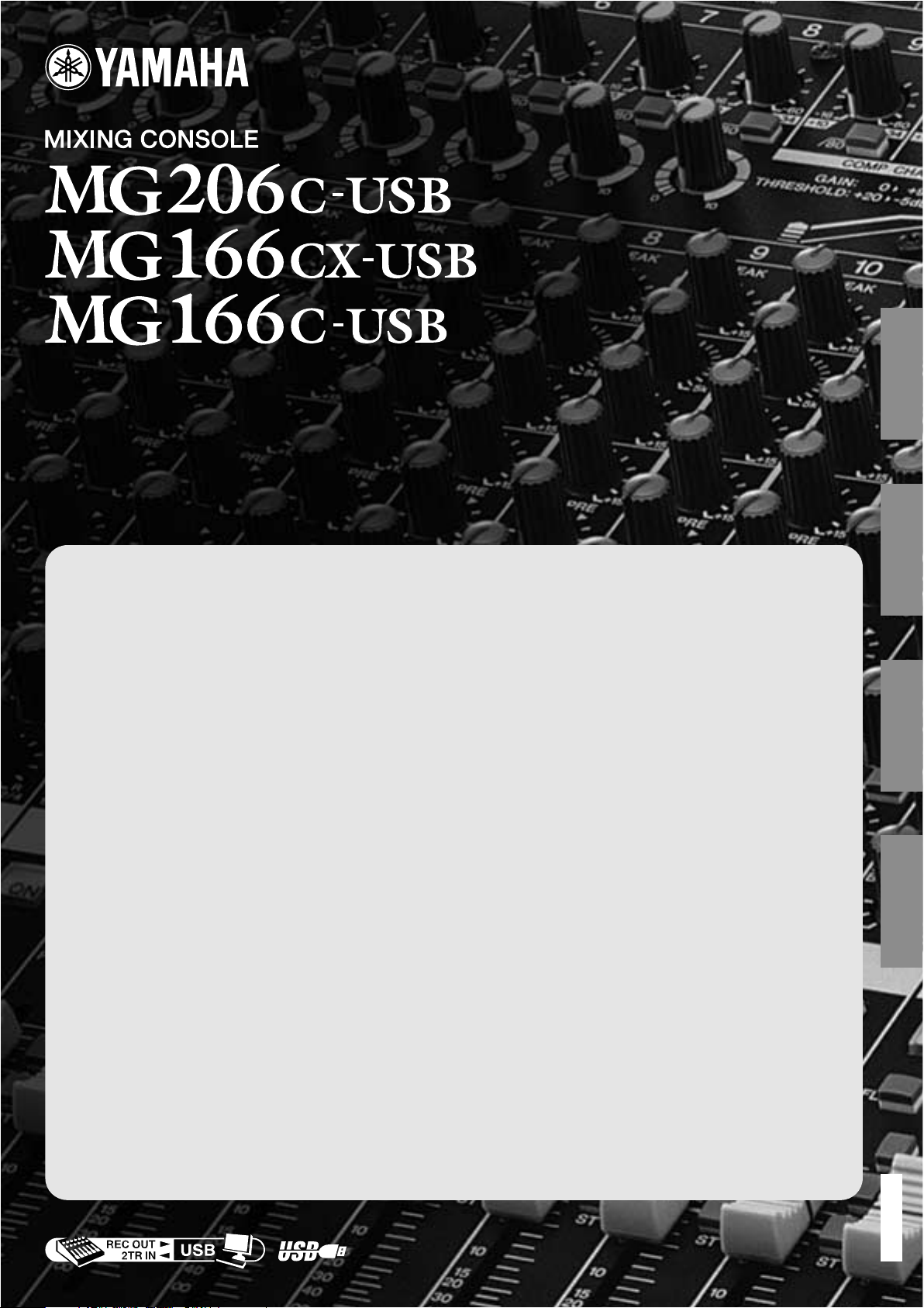
Owner’s Manual
Bedienungsanleitung
Mode d’emploi
Manual de instrucciones
EnglishDeutschFrançaisEspañol
Features
Input Channels...................................................................page 16
With up to 16 (MG166CX-USB/MG166C-USB: 10) mic/line inputs
or up to four stereo inputs, the MG mixer can simultaneously
connect to a wide range of devices: microphones, line-level
devices, stereo synthesizers, and more.
Compression........................................................................page 9
Compression increases the overall level without introducing
distortion by compressing excessive peaks in the signals from
microphones and guitars.
Cubase AI 4 DAW Software Supplied...............................page 10
By connecting the MG mixer to the computer via a USB cable an
audio data mixed by the MG mixer can be recorded on Cubase AI
4.
High-quality digital effects (MG166CX-USB)...........pages 19, 23
With digital effects built in, the MG166CX-USB can deliver a wide
range of sound variations all by itself.
Funktionen
Eingangskanäle..................................................................Seite 40
Mit bis zu 16 Mikrofon-/Line-Eingängen (MG166CX-USB/MG166C-
USB: 10) oder bis zu vier Stereoeingängen können viele Geräte
gleichzeitig am MG-Mischpult angeschlossen werden: Mikrofone,
Geräte mit Leitungspegel, Stereo-Synthesizer uvm.
Kompression......................................................................Seite 33
Kompression erhöht den Durchschnittspegel, ohne Verzerrung
hinzuzufügen, indem übermäßige Pegelspitzen der Signale von
Mikrofonen oder Gitarren komprimiert werden.
DAW-Software Cubase AI 4 mitgeliefert.........,................Seite 34
Wenn Sie Ihr MG-Mischpult über ein USB-Kabel am Computer
anschließen, können durch das MG-Mischpult gemischte
Audiodaten in Cubase AI 4 aufgenommen werden.
Hochwertige Digitaleffekte (MG166CX-USB)...........Seiten 43, 47
Mit den eingebauten digitalen Effekten kann das MG166CX-USB
aus sich heraus eine Reihe von Klangvariationen liefern.
Caractéristiques
Canaux d’entrée.................................................................page 64
Avec 16 entrées micro/ligne (MG166CX-USB/MG166C-USB: 10)
ou quatre entrées stéréo maximum, la console de mixage MG peut
connecter simultanément une grande variété d’appareils : micros,
appareils de ligne, synthétiseurs stéréo, etc.
Compression......................................................................page 57
La compression augmente le niveau général sans engendrer de
distorsion en comprimant les pics excessifs des signaux des
micros et des guitares.
Le logiciel DAW Cubase AI 4 fournit................................page 58
En connectant la console de mixage MG à un ordinateur via un
câble USB, des donnés audio créées par la console de mixage MG
peuvent être enregistrées sur Cubase AI 4.
Effets numériques de qualité supérieure
(MG166CX-USB).........................................................pages 67, 71
Grâce aux effets numériques intégrés, la console MG166CX-USB
peut proposer de nombreuses variations de sons.
Características
Canales de entrada.........................................................página 88
Con un máximo de 16 entradas de micrófono/línea (MG166CX-
USB/MG166C-USB: 10) o cuatro entradas estereofónicas, la
mezcladora MG puede conectarse simultáneamente con una gran
variedad de dispositivos: micrófonos, dispositivos de nivel de línea,
sintetizadores estereofónicos, etc.
Compresión.....................................................................página 81
La compresión aumenta el nivel general sin causar distorsión,
mediante la compresión del exceso de picos en las señales de los
micrófonos y guitarras.
El software DAW Cubase AI 4 suministrado................página 82
Al conectar la mezcladora MG con un ordenador por medio de un
cable USB, se puede grabar en Cubase AI 4 datos de audio
creados por la mezcladora MG.
Efectos digitales de alta calidad (MG166CX-USB)
Gracias a sus efectos digitales incorporados, la mezcladora
MG166CX-USB puede producir por sí misma una amplia gama de
variaciones de sonido.
...páginas 91, 95
EN
DE
FR
ES
Page 2
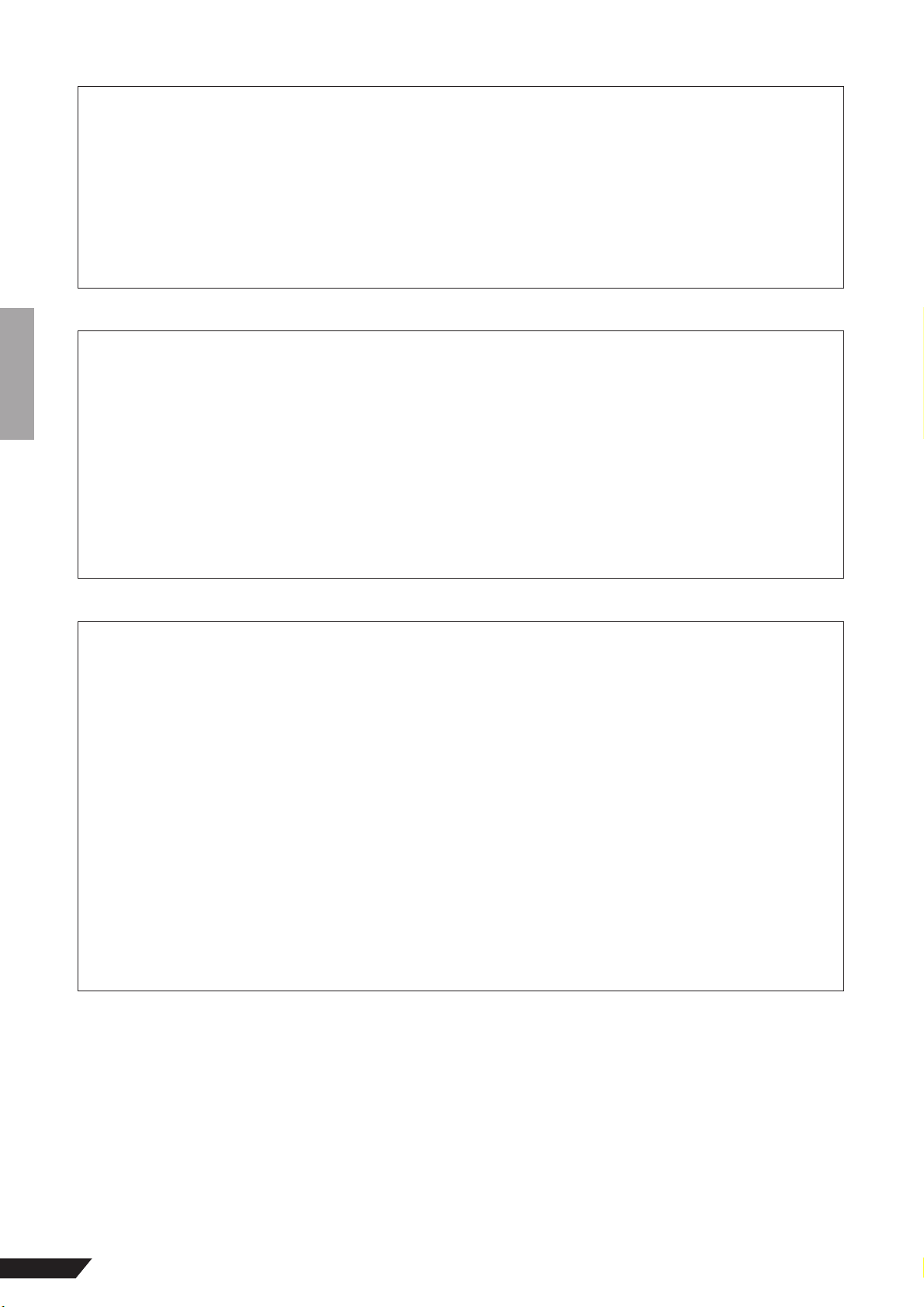
IMPORTANT NOTICE FOR THE UNITED KINGDOM
Connecting the Plug and Cord
IMPORTANT. The wires in this mains lead are coloured in accordance with the following code:
As the colours of the wires in the mains lead of this apparatus may not correspond with the coloured makings identifying the terminals
in your plug proceed as follows:
The wire which is coloured BLUE must be connected to the terminal which is marked with the letter N or coloured BLACK.
The wire which is coloured BROWN must be connected to the terminal which is marked with the letter L or coloured RED.
Making sure that neither core is connected to the earth terminal of the three pin plug.
* This applies only to products distributed by Yamaha-Kemble Music (U.K.) Ltd. (2 wires)
BLUE : NEUTRAL
BROWN : LIVE
COMPLIANCE INFORMATION STATEMENT
(DECLARATION OF CONFORMITY PROCEDURE)
Responsible Party : Yamaha Corporation of America
Address : 6600 Orangethorpe Ave., Buena Park, Calif. 90620
Telephone : 714-522-9011
Type of Equipment : Mixing Console
Model Name : MG206C-USB/MG166CX-USB/MG166C-USB
This device complies with Part 15 of the FCC Rules.
Operation is subject to the following two conditions:
1) this device may not cause harmful interference, and
2) this device must accept any interference received including interference that may cause undesired operation.
See user manual instructions if interference to radio reception is suspected.
* This applies only to products distributed by YAMAHA CORPORATION OF AMERICA. (FCC DoC)
FCC INFORMATION (U.S.A.)
1. IMPORTANT NOTICE: DO NOT MODIFY THIS UNIT!
This product, when installed as indicated in the instructions
contained in this manual, meets FCC requirements. Modifications not expressly approved by Yamaha may void your
authority, granted by the FCC, to use the product.
2. IMPORTANT: When connecting this product to accessories
and/or another product use only high quality shielded cables.
Cable/s supplied with this product MUST be used. Follow all
installation instructions. Failure to follow instructions could
void your FCC authorization to use this product in the USA.
3. NOTE: This product has been tested and found to comply
with the requirements listed in FCC Regulations, Part 15 for
Class “B” digital devices. Compliance with these requirements provides a reasonable level of assurance that your use
of this product in a residential environment will not result in
harmful interference with other electronic devices. This
equipment generates/uses radio frequencies and, if not
installed and used according to the instructions found in the
users manual, may cause interference harmful to the operation of other electronic devices. Compliance with FCC regula-
* This applies only to products distributed by YAMAHA CORPORATION OF AMERICA. (class B)
tions does not guarantee that interference will not occur in all
installations. If this product is found to be the source of interference, which can be determined by turning the unit “OFF”
and “ON”, please try to eliminate the problem by using one of
the following measures:
Relocate either this product or the device that is being
affected by the interference.
Utilize power outlets that are on different branch (circuit
breaker or fuse) circuits or install AC line filter/s.
In the case of radio or TV interference, relocate/reorient the
antenna. If the antenna lead-in is 300 ohm ribbon lead,
change the lead-in to co-axial type cable.
If these corrective measures do not produce satisfactory
results, please contact the local retailer authorized to distribute this type of product. If you can not locate the appropriate
retailer, please contact Yamaha Corporation of America,
Electronic Service Division, 6600 Orangethorpe Ave, Buena
Park, CA90620
The above statements apply ONLY to those products distributed by Yamaha Corporation of America or its subsidiaries.
2
MG206C-USB/MG166CX-USB/MG166C-USB Owner’s Manual
Page 3
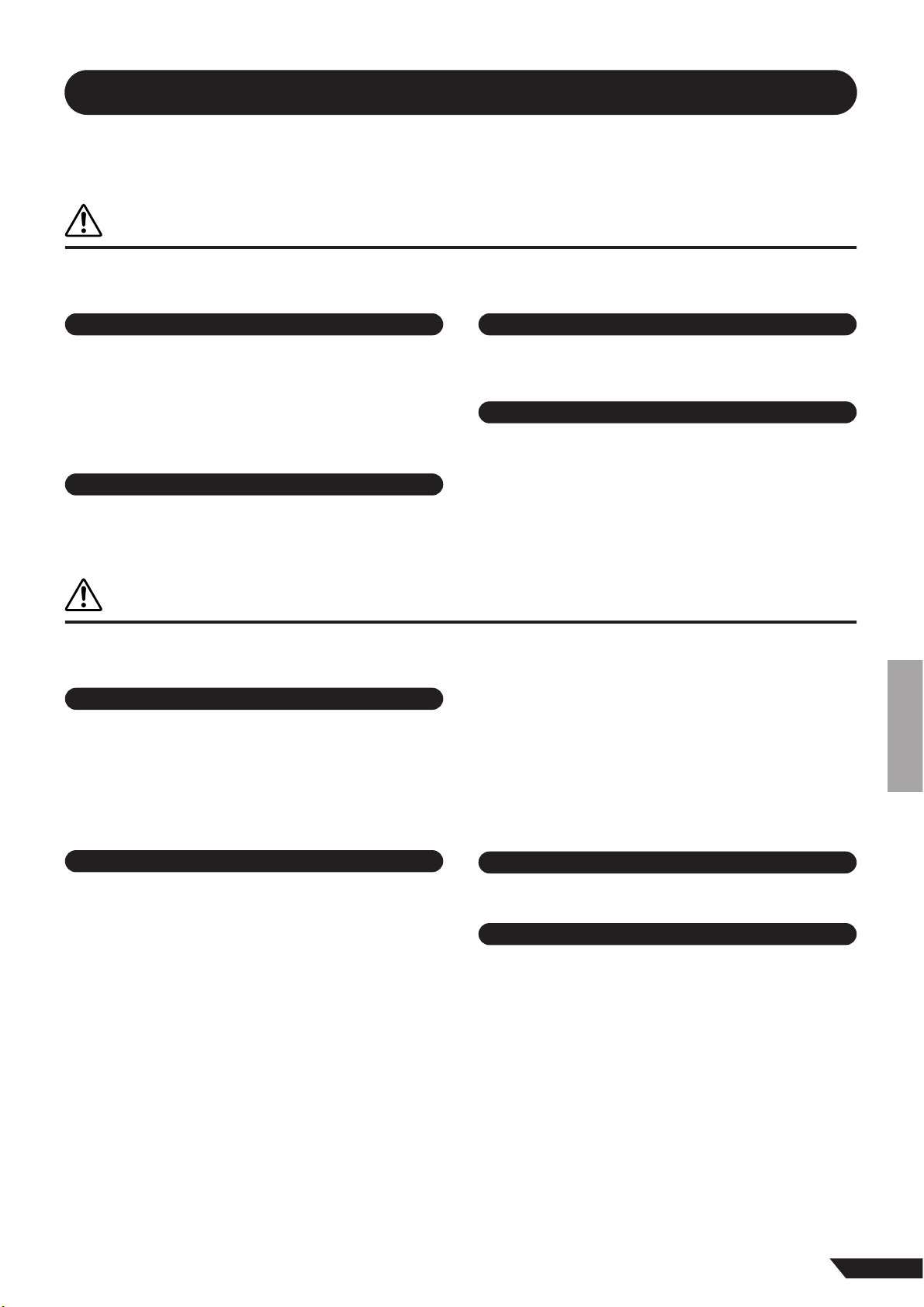
PRECAUTIONS D'USAGE
PRIERE DE LIRE ATTENTIVEMENT AVANT DE PROCEDER
A TOUTE MANIPULATION
* Rangez soigneusement ce manuel pour pouvoir le consulter ultérieurement.
AVERTISSEMENT
Veillez à toujours observer les précautions élémentaires énumérées ci-après pour éviter de graves blessures, voire la
mort, causées par l'électrocution, les courts-circuits, dégâts, incendie et autres accidents. La liste des précautions
données ci-dessous n'est pas exhaustive :
Alimentation/cordon d'alimentation
• Utilisez seulement la tension requise pour l'appareil. Celle-ci est imprimée sur
la plaque du constructeur de l'appareil.
• Utilisez uniquement l'adaptateur secteur inclus (PA-30 ou un produit équivalent
recommandé par Yamaha).
• Ne laissez pas le cordon d'alimentation à proximité de sources de chaleur, telles
que radiateurs ou appareils chauffants. Evitez de tordre et plier excessivement le
cordon ou de l'endommager de façon générale, de même que de placer dessus
des objets lourds ou de le laisser traîner là où l'on marchera dessus ou se prendra les pieds dedans ; ne déposez pas dessus d'autres câbles enroulés.
Ne pas ouvrir
• N'ouvrez pas l'appareil et ne tentez pas d'en démonter les éléments internes ou
de les modifier de quelque façon que ce soit. Aucun des éléments internes de
l'appareil ne prévoit d'intervention de l'utilisateur. Si l'appareil donne des signes
de mauvais fonctionnement, mettez-le immédiatement hors tension et donnez-le
à réviser au technicien Yamaha.
Avertissement en cas de présence d'eau
• Evitez de laisser l'appareil sous la pluie, de l'utiliser près de l'eau, dans l'humidité ou lorsqu'il est mouillé. N'y déposez pas des récipients contenant des liquides qui risquent de s'épancher dans ses ouvertures.
• Ne touchez jamais une prise électrique avec les mains mouillées.
En cas d'anomalie
• Si le cordon d'alimentation s'effiloche ou est endommagé ou si vous constatez
une brusque perte de son en cours d'interprétation ou encore si vous décèlez
une odeur insolite, voire de la fumée, coupez immédiatement l'interrupteur principal, retirez la fiche de la prise et donnez l'appareil à réviser par un technicien
Yamaha.
• Si l'appareil ou l'adaptateur secteur tombe ou est endommagé, coupez immédiatement l'interrupteur d'alimentation, retirez la fiche électrique de la prise et faites
inspecter l'appareil par un technicien Yamaha.
ATTENTION
Veillez à toujours observer les précautions élémentaires ci-dessous pour vous éviter à vous-même ou à votre entourage
des blessures corporelles ou pour empêcher toute détérioration de l'appareil ou du matériel avoisinant. La liste de ces
précautions n'est pas exhaustive :
Alimentation/cordon d'alimentation
• Débranchez l'adaptateur secteur lorsque vous n'utilisez plus l'instrument ou en
cas d'orage.
• Veillez à toujours saisir la fiche elle-même, et non le câble, pour la retirer de
l'appareil ou de la prise d'alimentation. Le fait de tirer sur le câble risque de
l'endommager.
• Pour éviter de produire des bruits indésirables, laissez suffisamment d'espace
(50 cm minimum) entre l'adaptateur secteur et l'appareil.
• Ne couvrez pas ou n'emballez pas l'adaptateur secteur dans un tissu ou une
couverture.
Emplacement
• Débranchez tous les câbles connectés avant de déplacer l'appareil.
• Lors de la configuration de l'appareil, assurez-vous que la prise secteur que vous
utilisez est facilement accessible. En cas de problème ou de dysfonctionnement,
coupez directement l'alimentation et retirez la fiche de la prise. Même lorsque le
commutateur est en position éteinte, une faible quantité d'électricité circule toujours dans l'appareil. Lorsque vous n'utilisez pas l'appareil pendant une longue
période, veillez à débrancher le cordon d'alimentation de la prise murale.
• Si l'appareil doit être monté sur un rack conforme à la norme EIA, laissez
l'arrière du rack ouvert et veillez à laisser au moins 10 cm d'espace avec les
murs et autres surfaces. En outre, si l'appareil doit être monté avec des appareils
qui ont tendance à générer de la chaleur, tels que des amplificateurs, prenez
soin de laisser un espace suffisant entre le présent appareil et les appareils
générateurs de chaleur ou d'installer des panneaux de ventilation pour éviter
des températures élevées à l'intérieur de l'appareil.
Une mauvaise aération peut entraîner une surchauffe et endommager le/les
appareil(s), voire provoquer un incendie.
• Evitez de régler les commandes de l'égaliseur et les curseurs sur le niveau
maximum. En fonction de l'état des appareils connectés, un tel réglage peut
provoquer une rétroaction acoustique et endommager les haut-parleurs.
• N'abandonnez pas l'appareil dans un milieu trop poussiéreux ou un local soumis à des vibrations. Evitez également les froids et chaleurs extrêmes (exposition directe au soleil, près d'un chauffage ou dans une voiture exposée en plein
soleil) qui risquent de déformer le panneau ou d'endommager les éléments
internes.
• N'installez pas l'appareil dans une position instable où il risquerait de se renverser.
• N'obstruez pas les trous d'aération. Cet appareil dispose de trous d'aération sur
les faces inférieure/arrière pour empêcher la température interne de monter trop
haut. Evitez tout particulièrement de mettre l'appareil sur le côté ou à l'envers.
Une mauvaise aération peut entraîner une surchauffe et endommager le/les
appareil(s), voire provoquer un incendie.
• N'utilisez pas l'appareil à proximité d'une TV, d'une radio, d'un équipement stéréo, d'un téléphone portable ou d'autres appareils électriques. Cela pourrait
provoquer des bruits parasites, tant au niveau de l'appareil que de la TV ou de la
radio se trouvant à côté.
Connexions
• Avant de raccorder cet appareil à d'autres, mettez ces derniers hors tension. Et
avant de mettre sous/hors tension tous les appareils, veillez à toujours ramener
le volume au minimum.
Précautions d'utilisation
• Lors de la mise sous tension de votre système audio, allumez toujours l'amplificateur EN DERNIER pour éviter d'endommager les hautparleurs. Lors de la mise
hors tension, l'amplificateur doit être éteint EN PREMIER pour la même raison.
• Veillez à ne pas glisser les doigts ou les mains dans les fentes ou une ouverture
de l'appareil (trous d'aération, etc.).
• Evitez d'insérer ou de faire tomber des objets étrangers (papier, plastique, métal,
etc.) dans les fentes ou les ouvertures de l'appareil (trous d'aération, etc.). Si
c'est le cas, mettez immédiatement l'appareil hors tension et débranchez le cordon d'alimentation de la prise secteur. Faites ensuite contrôler l'appareil par une
personne qualifiée du service Yamaha.
• N'utilisez pas l'appareil ou le casque trop longtemps à des volumes trop élevés,
ce qui risque d'endommager durablement l'ouïe. Si vous constatez une baisse
de l'acuité auditive ou des sifflements d'oreille, consultez un médecin sans tarder.
• Ne vous appuyez pas sur l'appareil et n'y déposez pas des objets lourds. Ne
manipulez pas trop brutalement les boutons, commutateurs et connecteurs.
(5)-4
1/2
MG206C-USB/MG166CX-USB/MG166C-USB Mode d'emploi
51
Page 4
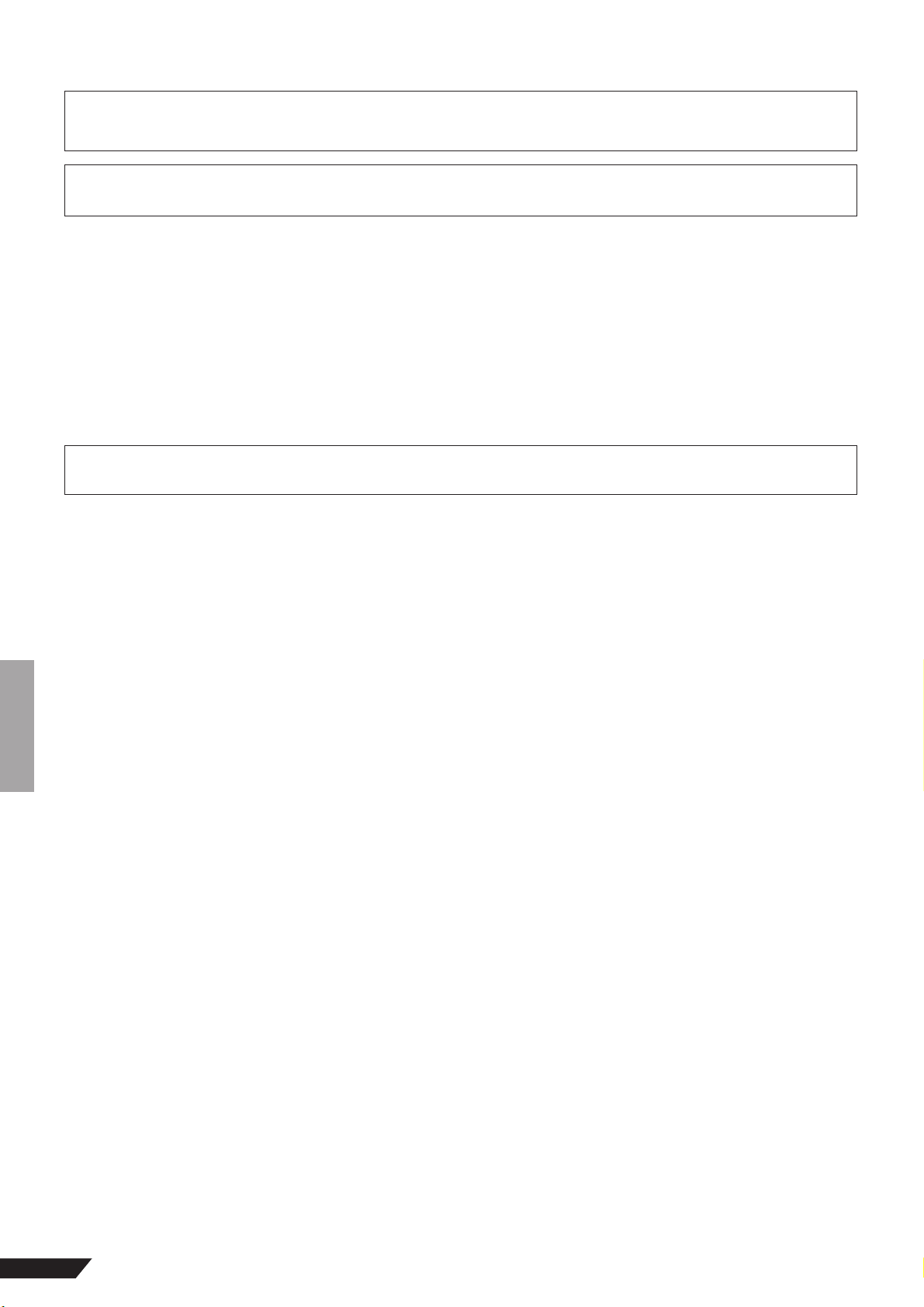
Les connecteurs de type XLR sont câblés comme suit (norme CEI60268) : broche 1 : à la terre, broche 2 : à chaud (+) et broche 3 : à froid (-).
Les sorties du casque TRS sont câblées comme suit : corps : à la terre, extrémité : envoi et anneau : retour.
Yamaha n'est pas responsable des détériorations causées par une utilisation impropre de l'appareil ou par des modifications apportées par l'utilisateur, pas
plus qu'il ne peut couvrir les données perdues ou détruites.
Veillez à toujours laisser l'appareil hors tension lorsqu'il est inutilisé.
Même lorsque le commutateur est en position « STANDBY », une faible quantité d'électricité circule toujours dans l'appareil. Lorsque vous n'utilisez pas l'appareil pendant
une longue période, veillez à débrancher le cordon d'alimentation de la prise murale.
Les performances des composants possédant des contacts mobiles, tels que des sélecteurs, des commandes de volume et des connecteurs, diminuent avec le temps.
Consultez un technicien Yamaha qualifié s'il faut remplacer des composants défectueux.
La console de mixage MG peut atteindre une température de 15 à 20 °C lorsqu'elle est sous tension. C'est normal. Veuillez noter que la température du panneau peut
dépasser 50 °C dans le cas de températures ambiantes supérieures à 30 °C et faites attention de ne pas vous brûler.
* Ce Mode d'emploi concerne les consoles de mixage MG206C-USB/MG166CX-USB/MG166C-USB. Le nombre de canaux d'entrée et la présence d'effets internes
constituent les principales différences entre les trois modèles. La console de mixage MG206C-USB comporte 20 canaux d'entrée alors que les modèles MG166CX-USB/
MG166C-USB en comportent 16. Seul le modèle MG166CX-USB dispose d'effets internes.
* Dans ce Mode d'emploi, le terme « consoles de mixage MG » se réfère aux modèles MG206C-USB, MG166CX-USB et MG166C-USB.
La copie d'œuvres musicales ou d'autres données audio disponibles dans le commerce à d'autres fins que l'utilisation personnelle est formellement interdite par les
lois régissant les droits d'auteur. Veuillez respecter tous les droits d'auteur et consulter un spécialiste en la matière en cas de doute sur les droits d'utilisation.
Les caractéristiques et les descriptions du présent Mode d'emploi sont fournies à titre d'information seulement. Yamaha Corp. se réserve le droit de modifier les produits et
les caractéristiques à tout moment et sans préavis. Les caractéristiques, le matériel ou les options peuvent varier selon le lieu de distribution ; veuillez par conséquent
vous renseigner auprès de votre revendeur Yamaha.
REMARQUES PARTICULIERES
• Ce mode d'emploi est sous copyright exclusif de Yamaha Corporation.
• Le logiciel inclus est sous copyright exclusif de Steinberg Media Technologies GmbH.
• L'usage de ce logiciel et de ce manuel est régi par le contrat de licence auquel l'acheteur déclare souscrire sans réserve lorsqu'il ouvre l'emballage scellé du logiciel.
(Veuillez lire attentivement l'accord de licence du logiciel situé à la fin de ce manuel avant d'installer le logiciel.)
• Toute copie du logiciel ou reproduction totale ou partielle de ce manuel, par quelque moyen que ce soit, est expressément interdite sans l'autorisation écrite du fabricant.
• Yamaha n'offre aucune garantie quant à l'usage du logiciel ou de la documentation et ne peut être tenu pour responsable des résultats de l'utilisation de ce mode d'emploi
ou du logiciel.
• Ce disque est un DVD-ROM. N'essayez donc pas de l'insérer dans un lecteur de DVD. Vous risqueriez d'endommager ce dernier de manière irréversible.
• Visitez le site Web suivant pour obtenir les dernières informations sur le logiciel fourni et la configuration requise pour le système d'exploitation.
<http://www.yamahasynth.com/>
Les illustrations et les pages d'écran figurant dans ce mode d'emploi sont uniquement proposées à titre d'informations et peuvent être différentes de celles de votre
instrument.
Ce produit comporte et intègre des programmes informatiques et du contenu pour lesquels Yamaha détient des droits d'auteur ou possède une licence d'utilisation des droits
d'auteurs d'autrui. Les matériaux protégés par les droits d'auteur incluent, sans s'y limiter, tous les logiciels informatiques, fichiers de style, fichiers MIDI, données WAVE,
partitions musicales et enregistrements audio. Toute utilisation non autorisée de ces programmes et de leur contenu est interdite en vertu des lois en vigueur, excepté pour un
usage personnel. Toute violation des droits d'auteurs entraînera des poursuites judiciaires. IL EST STRICTEMENT INTERDIT DE FAIRE, DE DIFFUSER OU D'UTILISER DES
COPIES ILLEGALES.
La copie des données musicales disponibles dans le commerce, y compris, mais sans s'y limiter, les données MIDI et/ou audio, est strictement interdite, sauf pour un usage
personnel.
• Windows est une marque déposée de Microsoft (R) Corporation.
• Apple et Macintosh sont des marques de Apple Inc., déposées aux Etats-Unis et dans d'autres pays.
• Steinberg et Cubase sont des marques déposées de Steinberg Media Technologies GmbH.
• Les noms de sociétés et de produits cités dans ce mode d'emploi sont des marques commerciales ou déposées appartenant à leurs détenteurs respectifs.
Les caractéristiques techniques et les descriptions du mode d'emploi ne sont données que pour information. Yamaha Corp. se réserve le droit de changer ou modifier les
produits et leurs caractéristiques techniques à tout moment sans aucun avis. Du fait que les caractéristiques techniques, les équipements et les options peuvent différer d'un
pays à l'autre, adressez-vous au distributeur Yamaha le plus proche.
52
MG206C-USB/MG166CX-USB/MG166C-USB Mode d'emploi
Page 5
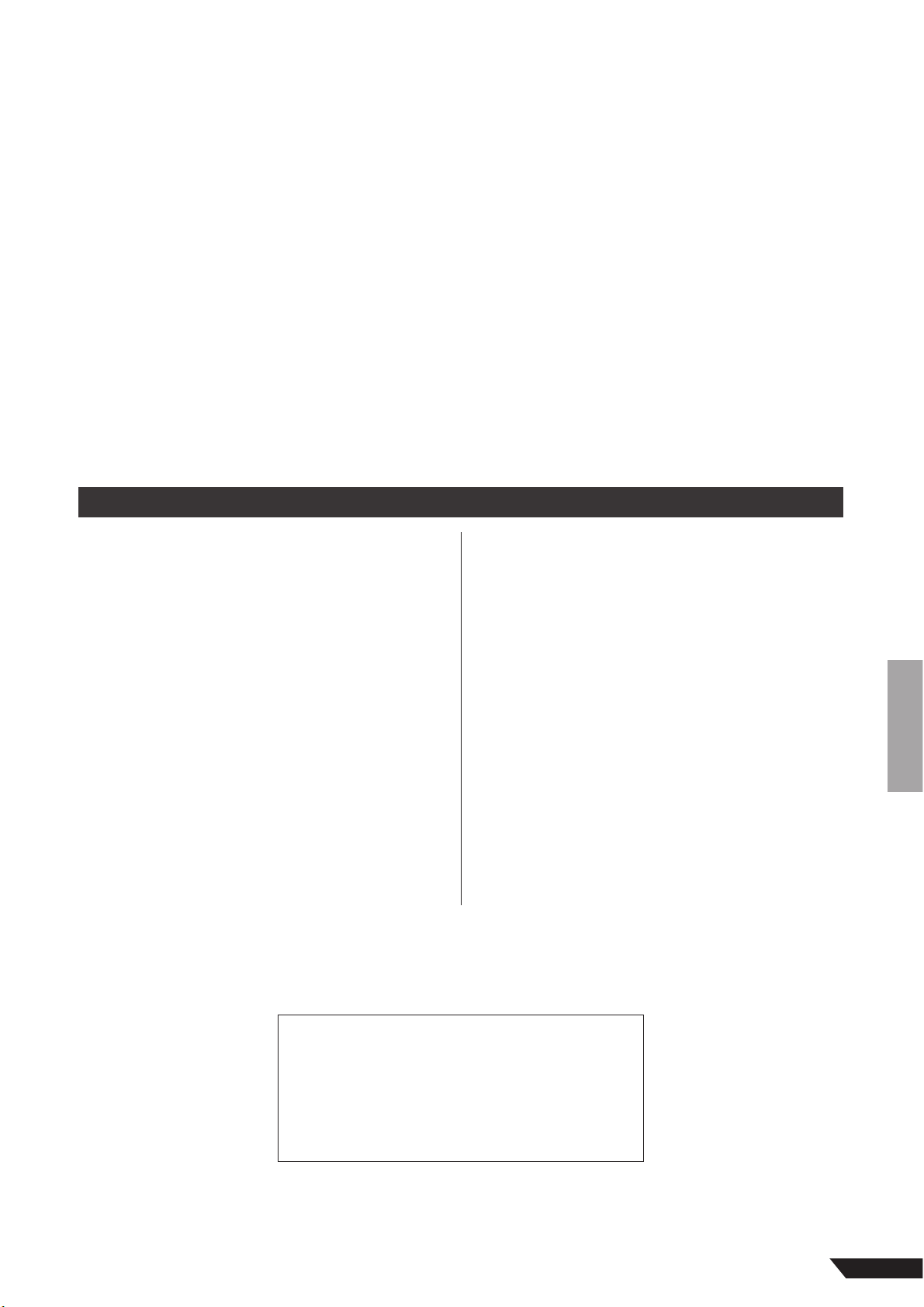
53
Introduction
Merci d'avoir acheté la console de mixage Yamaha MG206C-USB/MG166CX-USB/MG166C-USB.
La console de mixage MG206C-USB/MG166CX-USB/MG166C-USB présente des canaux d'entrée
s'adaptant à une grande variété d'environnements. En outre, elle dispose d'un connecteur USB qui vous
permet d'enregistrer des données audio mixées avec la console dans le logiciel Cubase AI 4 DAW.
Veuillez lire attentivement ce mode d'emploi avant de commencer à utiliser votre console de mixage,
afin de pouvoir exploiter tous ses avantages et fonctionnalités. Vous vous assurerez ainsi de nombreuses
années d'utilisation sans problème.
Sommaire
Introduction ........................................ 53
Sommaire.......................................................53
Avant d'utiliser la console ..............................54
Mise sous/hors tension de l'appareil..............54
Configuration requise de l'ordinateur .............54
Configuration requise de Cubase AI 4 ...........54
■
Principes de base de la console
de mixage .................................. 55
Guide rapide....................................... 55
1. Installation de Cubase AI 4 ........................55
2. Connexion à la console de mixage MG .....55
3. Mise sous tension du système...................56
4. Réglage du niveau et de la tonalité ...........57
5. Enregistrement avec Cubase AI 4 .............58
6. Mixage avec Cubase AI 4 ..........................61
Référence .................................. 63
■
Configuration ......................................63
Panneaux avant et arrière..................64
Section des commandes des canaux ........... 64
Effets numériques ......................................... 67
Section de commandes principales .............. 68
Liste des programmes des effets numériques
(console de mixage MG166CX-USB
uniquement) ............................................... 71
Liste des prises jack...................................... 71
En cas de problème............................72
Caractéristiques techniques .............99
A propos du disque accessoire ......110
CONTRAT DE LICENCE DE
LOGICIEL..........................................110
Accessoires
• DVD-ROM Cubase AI 4
• Câble USB
• Mode d'emploi
• Adaptateur d'alimentation secteur (PA-30)
* Peut ne pas être inclus ; dépend de votre environnement particulier.
Vérifiez auprès de votre concessionnaire Yamaha.
MG206C-USB/MG166CX-USB/MG166C-USB Mode d'emploi
*
Page 6
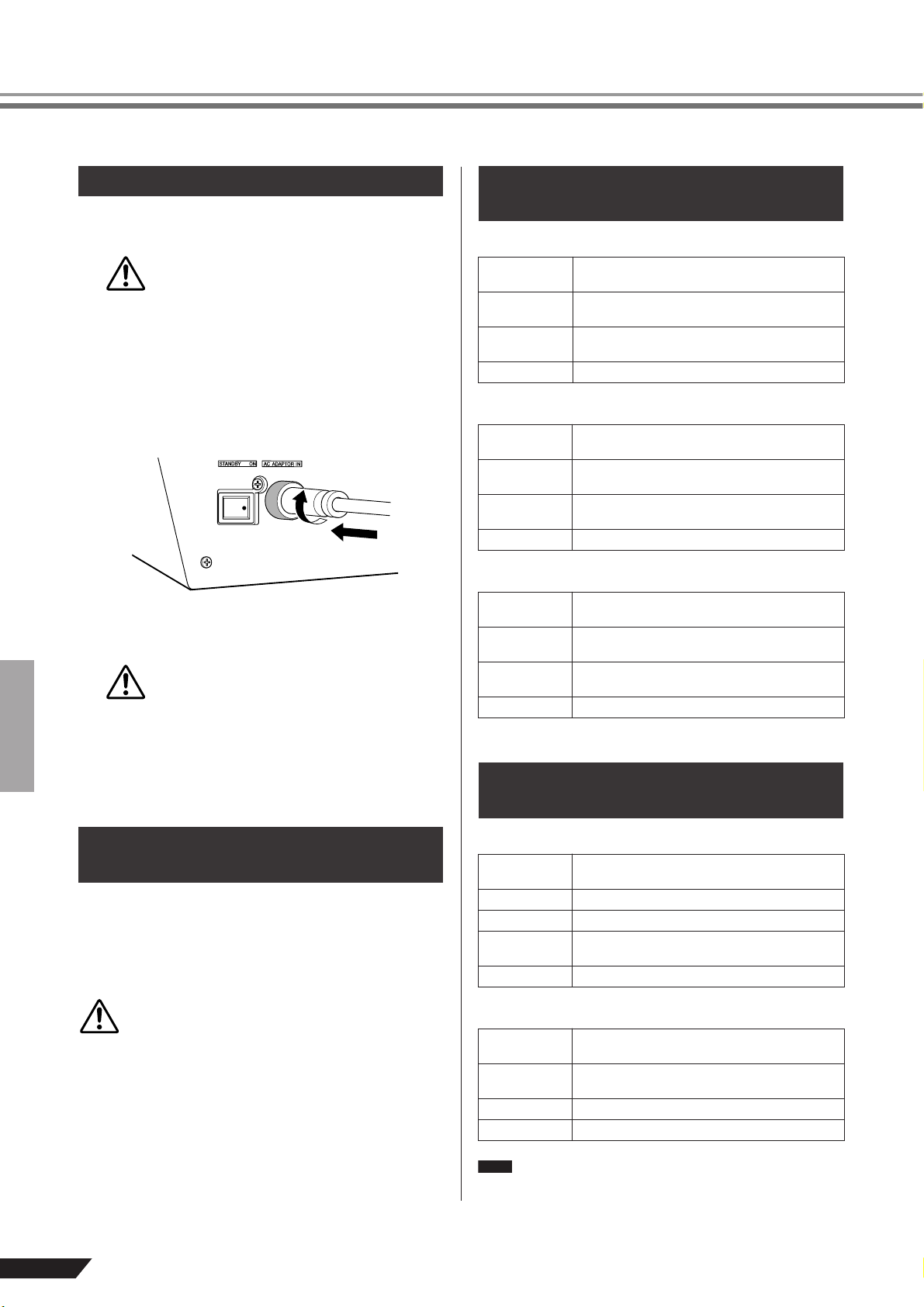
Introduction
Avant d'utiliser la console
Vérifiez que le bouton d'alimentation de la console
1
de mixage est sur la position STANDBY (veille).
Utilisez uniquement l'adaptateur secteur fourni
(PA-30) ou un équivalent recommandé par
ATTENTION
Branchez l'adaptateur secteur au connecteur AC
2
ADAPTOR IN (
mixage, puis tournez la bague de serrage dans le
sens des aiguilles d'une montre (
rouiller la connexion.
Raccordez l'adaptateur secteur à une prise secteur
3
normale.
ATTENTION
Yamaha. L'utilisation d'un adaptateur différent
peut provoquer des dommages au matériel, une
surchauffe ou un incendie.
) situé à l'arrière de la console de
q
) pour ver-
w
w
q
• Veillez à débrancher l'adaptateur secteur de la
prise lorsque vous n'utilisez pas la console de
mixage ou lorsque la foudre menace dans les
environs.
• Pour éviter tout bruit indésirable, assurezvous que l'adaptateur secteur et la console de
mixage sont séparés d'au moins 50 cm.
Configuration requise de l'ordinateur
Windows Vista
Ordinateur
Système
d'exploitation
Processeur
Mémoire
Ordinateur fonctionnant sous Windows avec
une interface USB intégrée
Windows Vista
1 GHz minimum, processeur Intel Core/Pentium/Celeron
1 Go ou plus
Windows XP
Ordinateur
Système
d'exploitation
Processeur
Mémoire
Ordinateur fonctionnant sous Windows avec
une interface USB intégrée
Windows XP Professionnel/XP Edition familiale
750 MHz minimum, processeur Intel Core/Pentium/Celeron
96 Mo ou plus (128 Mo ou plus recommandés)
Macintosh
Ordinateur
Système
d'exploitation
Processeur
Mémoire
Ordinateur Macintosh avec une interface USB
intégrée
MacOS X 10.3.3 minimum
Processeur Intel/Macintosh G3 300 MHz minimum
128 Mo ou plus
Configuration requise de Cubase
AI 4
Mise sous/hors tension de l'appareil
Appuyez sur le bouton d'alimentation de la console de
mixage pour le placer en position ON (mise sous tension). Lorsque vous êtes prêt à arrêter la console de
mixage, appuyez sur le bouton d'alimentation pour
passer en position STANDBY (veille).
Il convient de à noter qu'un peu de cou-
ATTENTION
54
rant continue à circuler lorsque la console est en position STANDBY. Si vous ne
prévoyez pas d'utiliser la console de
mixage pendant une certaine durée,
veillez à débrancher l'adaptateur de la
prise secteur.
MG206C-USB/MG166CX-USB/MG166C-USB Mode d'emploi
Windows
Système
d'exploitation
Processeur Processeur Intel Pentium 1,4 GHz minimum
Mémoire
Interface
audio
Disque dur 400 Mo ou plus
Windows XP Professionnel/XP Edition familiale
512 Mo ou plus
Compatible Windows DirectX
Macintosh
Système
d'exploitation
Processeur
Mémoire
Disque dur 400 Mo ou plus
NOTE
• Un lecteur DVD est nécessaire pour l'installation.
• Pour activer votre licence d'utilisation de logiciel, instal-
MacOS X 10.4 ou supérieur
Power Mac G4 1 GHz/Core Solo 1,5 GHz minimum
512 Mo ou plus
lez l'application lorsque l'ordinateur est connecté à
Internet.
Page 7
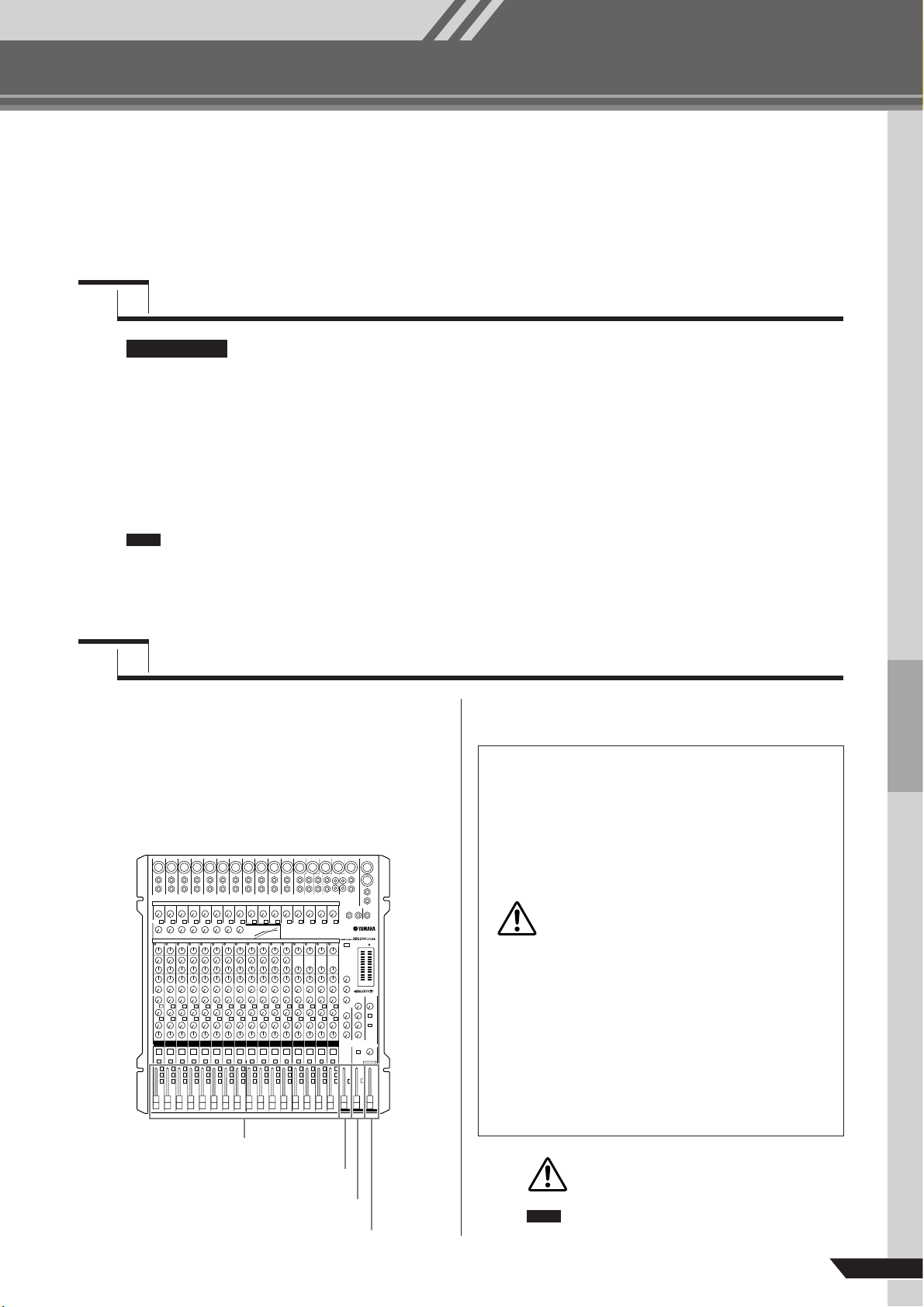
ATTENTION
Principes de base de la console de mixage
Guide rapide
Principes de base de la console de mixage
Ce guide d'utilisation et de configuration rapide couvre tous les points, de l'installation du logiciel
Cubase AI 4 à son utilisation pour l'enregistrement et le mixage final. Tout en parcourant cette
section, vous trouverez peut-être utile de consulter également la section « Panneaux avant et
arrière » à la page 64, ainsi que le manuel de format pdf accompagnant le logiciel Cubase AI 4.
Etape
1
2
3
Etape
1
Installation de Cubase AI 4
1
IMPORTANT !
Démarrez l'ordinateur et connectez-vous au compte Administrateur.
Insérez le DVD-ROM inclus dans le lecteur correspondant de l'ordinateur.
Ouvrez le dossier « Cubase AI 4 pour Windows » et double-cliquez sur « CubaseAI4.msi ».
Suivez les instructions à l'écran pour installer le logiciel Cubase AI 4.
NOTE
2
Mettez hors tension/en veille la console de
mixage MG et tous les périphériques à
relier à la console MG (à l'exception de
l'ordinateur) et définissez les potentiomètres de canaux, le potentiomètre principal
STEREO OUT, le potentiomètre GROUP 1-2
et le potentiomètre GROUP 3-4 en position
minimum.
• Pour installer Cubase AI 4, vous avez besoin d'une connexion Internet active pour enregistrer le logiciel.
Veillez à remplir tous les champs requis pour l'enregistrement de l'utilisateur. Si vous n'enregistrez pas le produit, vous ne pourrez utiliser cette application qu'une période de temps limitée.
• Pour un ordinateur Macintosh, double-cliquez sur l'icône « CubaseAI4.mkpg » pour procéder à l'installation.
Connexion à la console de mixage MG
Si le Contrat de licence utilisateur final (CLUF) affiché à l'écran de votre ordinateur lorsque
vous installez le logiciel « DAW » est remplacé par l'accord qui se trouve à la fin de ce
manuel, vous ne devez pas tenir compte du CLUF. Lisez attentivement le Contrat de licence
d'utilisation à la fin de ce manuel et installez le logiciel si vous en acceptez les termes.
Reliez la console de mixage MG à votre
2
ordinateur à l'aide du câble USB fourni.
Précautions en matière de connexions USB
Veillez à observer les points suivants lors de la connexion à
l'interface USB de l'ordinateur.
Le non-respect de ces règles peut engendrer le gel/l'arrêt
imprévu de l'ordinateur, voire la perte ou la corruption de
données. Si la console de mixage MG ou l'ordinateur se bloque, mettez-les hors puis de nouveau sous tension et redémarrez l'ordinateur.
Potentiomètre de canal
Potentiomètre GROUP 1-2
Potentiomètre GROUP 3-4
Potentiomètre principal STEREO OUT
• Veillez à sortir l'ordinateur du mode veille/
suspension/attente avant de brancher un
ATTENTION
MG206C-USB/MG166CX-USB/MG166C-USB Mode d'emploi
périphérique sur le connecteur USB de l'ordinateur.
• Reliez la console de mixage MG à l'ordinateur
avant de la mettre sous tension.
• Quittez toujours toutes les applications en
cours d'exécution avant de mettre la console
de mixage MG sous/hors tension ou de connecter/déconnecter le câble USB.
• Attendez au moins 6 secondes entre la mise
sous/hors tension de la console MG et la connexion/déconnexion du câble USB.
Lors de la connexion/déconnexion du câble
USB, veillez à couper la commande 2TR IN/
USB.
NOTE
Débranchez le câble USB lorsque vous utilisez
la console MG sans l'ordinateur.
55
Page 8
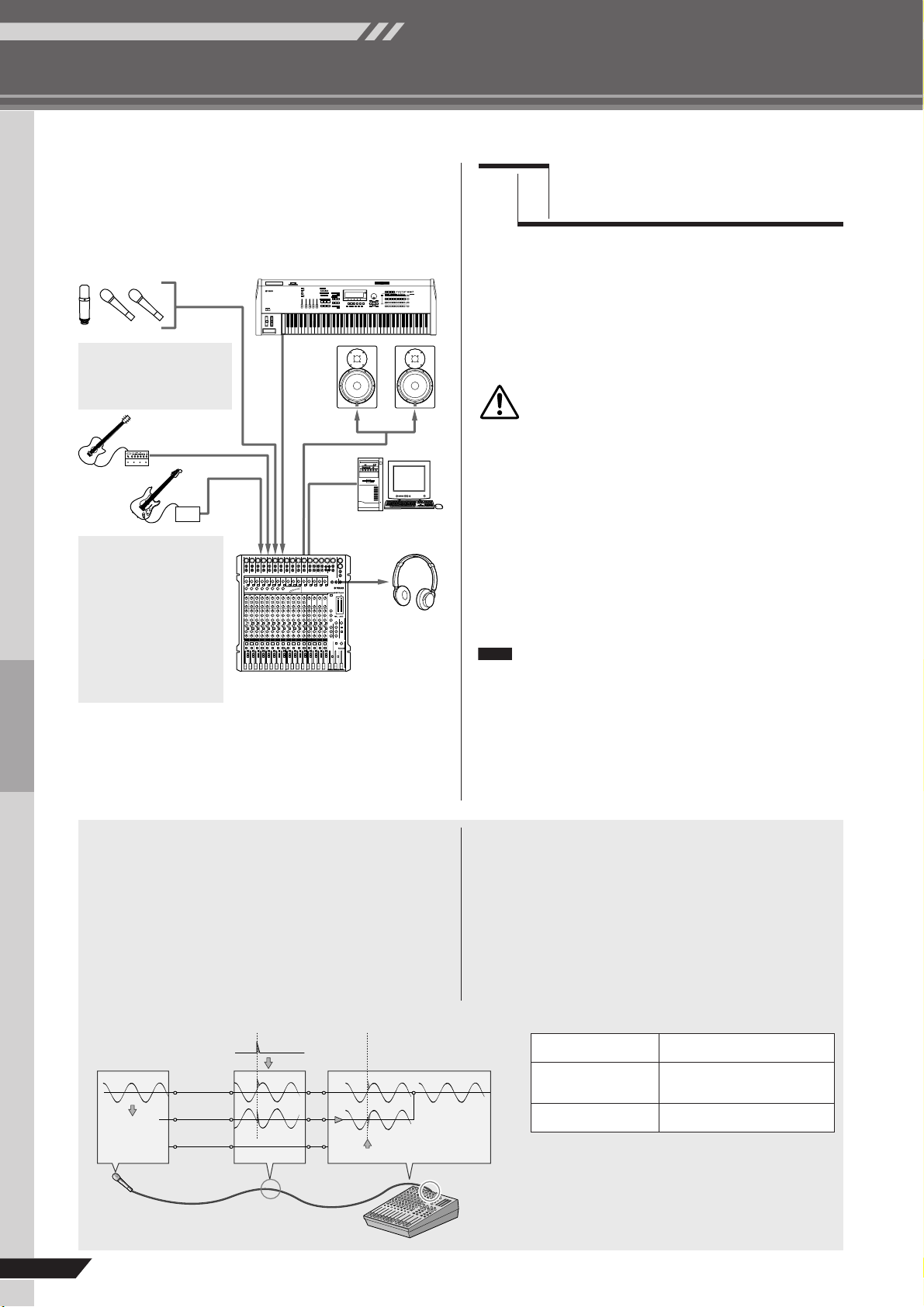
Principes de base de la console de mixage
Guide rapide
Connexion des microphones et/ou instru-
3
ments.
Pour plus d'informations sur les connexions, reportezvous à la section « Configuration » à la page 63 et à la
section « Panneaux avant et arrière » à la page 64.
Veillez à activer le commutateur PHANTOM de la console MG lors de l'utilisation
de micros à condensateur à
alimentation fantôme.
DI
Bien qu'il soit possible de
connecter directement des
guitares et des basses aux
entrées de la console de
mixage, le son semble aigu,
voire criard. Pour obtenir
des résultats optimaux
avec ces types d'instruments, utilisez un boîtier DI
(boîtier direct) ou un simulateur d'ampli entre l'instrument et la console de
mixage.
Câble USB
Etape
Mise sous tension du
3
système
Pour éviter les parasites et les bruits de grenailles
au niveau des haut-parleurs, mettez les périphériques sous tension en commençant par les sources (instruments, lecteurs de CD, etc.) et en terminant par l'amplificateur de puissance ou les hautparleurs amplifiés.
Exemple : Instruments, micros et lecteurs de CD pour commen-
ATTENTION
NOTE
cer, puis console de mixage et enfin amplificateur de
puissance ou haut-parleurs amplifiés.
Observez les précautions suivantes lorsque vous activez l'alimentation fantôme.
• Veillez à ce que le commutateur PHANTOM soit
désactivé lorsqu'aucune alimentation fantôme
n'est requise.
• Lorsque vous activez le commutateur, veillez à ne
connecter que des micros à condensateur aux prises jack d'entrée XLR. Si vous branchez d'autres
périphériques, ceux-ci pourraient être endommagés. Cette précaution ne s'applique pas aux micros
symétriques dynamiques, l'alimentation fantôme
n'ayant aucun effet sur ces derniers.
• Pour réduire les risques d'endommagement des
haut-parleurs, activez l'alimentation fantôme SEULEMENT lorsque l'amplificateur de puissance ou
les haut-parleurs amplifiés sont débranchés. Il est
également conseillé de mettre les commandes de
sortie de la console de mixage (potentiomètre principal STEREO OUT, potentiomètre GROUP 1-2 et
potentiomètre GROUP 3-4) en position basse.
• Nous vous conseillons de régler la sortie de l'ordinateur
sur son niveau maximal et de couper le haut-parleur
interne de votre ordinateur. Pour plus d'informations sur
la manière d'effectuer les réglages, reportez-vous à
« Le niveau du son enregistré est trop faible. » dans
« En cas de problème » à la page 72.
• Lors de la première utilisation du connecteur USB de
l'ordinateur ou lorsque vous basculez la connexion sur
un autre port USB, un écran d'installation du pilote peut
apparaître après la mise sous tension de la console
MG. Le cas échéant, attendez la fin de l'installation
avant de continuer.
56
Symétrique ou asymétrique : Quelle est la
différence ?
En deux mots : « bruit ». L'intérêt des lignes symétriques est le
rejet du bruit. Il s'agit en effet de leur spécialité. Toute section de
fil agit comme une antenne et capte les ondes électromagnétiques qui nous entourent constamment : les signaux radio et TV,
de même que le bruit électromagnétiques créé par les lignes
électriques, les moteurs, les appareils électriques, les écrans
d'ordinateurs, ainsi que toute une variété d'autres sources. Plus
le fil est long et plus il est susceptible de capter du bruit.
Suppression du bruit symétri-
Bruit
Chaud (+)
Inversion
de phase
Source
Froid (–)
Masse
Câble
Inversion
de phase
Bruit supprimé
Périphérique de
réception
Signal sans
bruit
MG206C-USB/MG166CX-USB/MG166C-USB Mode d'emploi
C'est pourquoi les lignes symétriques sont les mieux adaptées
pour des câbles de grande longueur. Si votre « studio » est limité
à votre ordinateur et qu'aucune connexion ne dépasse un ou
deux mètres de longueur, alors l'utilisation de lignes asymétriques est appropriée, à moins que vous ne soyez entouré de
bruits électromagnétiques de niveaux extrêmement élevés. Les
lignes symétriques sont presque toujours utilisées pour les
câbles de microphones. Ceci est dû au fait que le signal de sortie
de la plupart des micros est très léger de sorte que même une
infime quantité de bruit sera relativement importante et amplifiée
jusqu'à un niveau alarmant dans le préamplificateur à gain élevé
de la console de mixage.
Présentation des câbles
Câble pour microphone
Câbles de niveau de
ligne courts
Câbles de niveau de
ligne longs
Le câble symétrique est plus
approprié.
Le câble asymétrique convient
tout à fait pour un environnement
sans parasites.
Le câble symétrique est plus
approprié.
Page 9
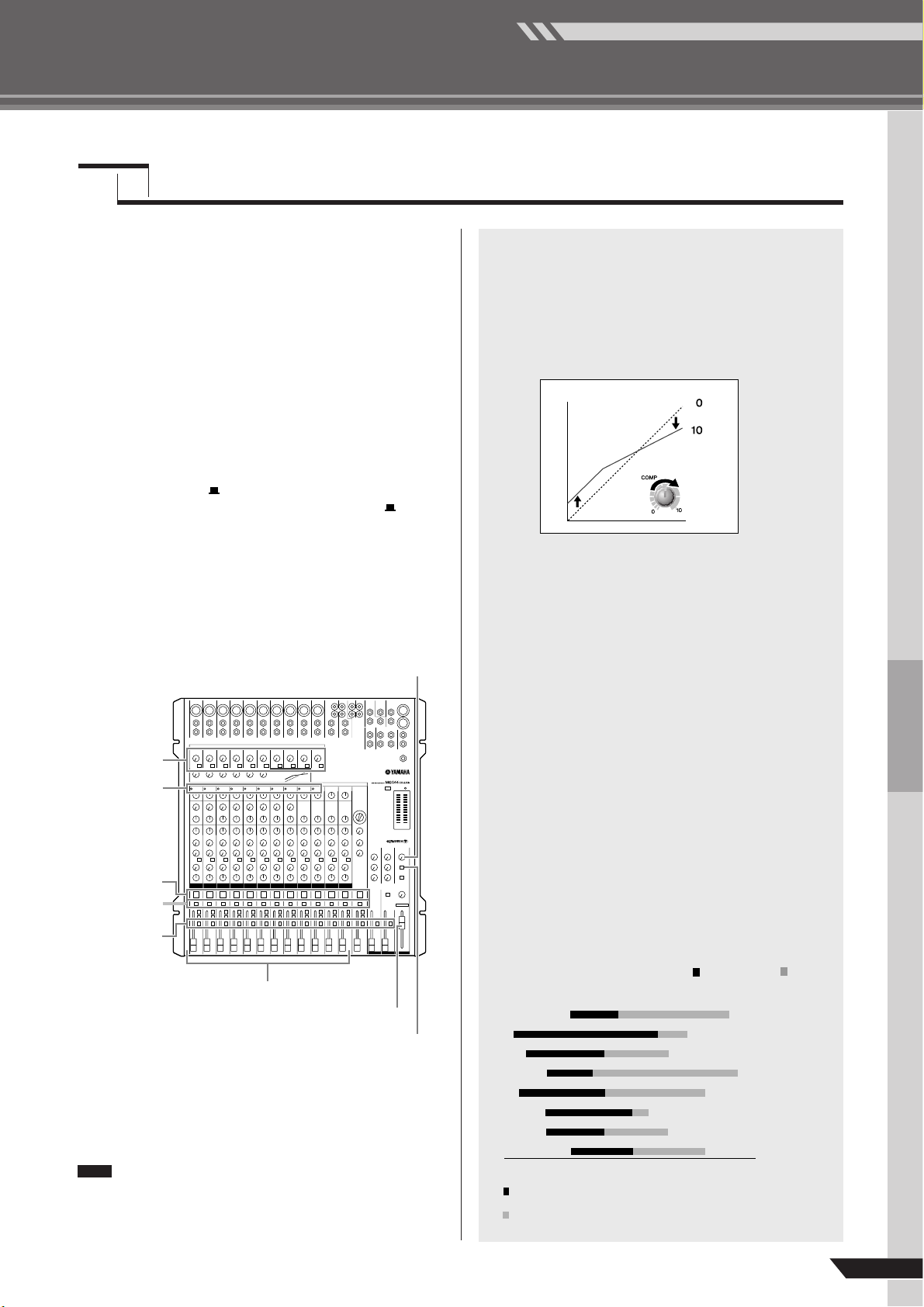
(Min)
(Max)
INPUT
OUTPUT
Principes de base de la console de mixage
Guide rapide
Etape
Réglage du niveau et de la tonalité
4
Réglage du niveau
La première étape consiste à paramétrer
1
les commandes de niveau sur tous les instruments et toutes les autres sources
appropriées.
Réglez les commandes GAIN des canaux
2
de sorte que les voyants de crête PEAK
correspondants clignotent brièvement sur
les niveaux les plus élevés.
Activez les commutateurs ON et ST des
3
canaux d'entrée que vous souhaitez enregistrer.
Veillez à ce que le commutateur PFL soit
4
désactivé ( ) et que le commutateur
MONITOR soit défini sur STEREO ( ).
Ajustez le potentiomètre principal STEREO
5
OUT sur 0 dB.
Réglez les potentiomètres des canaux pour
6
créer l'équilibre initial souhaité tout en le
surveillant via le casque et les haut-parleurs.
Le niveau global du casque est réglé à l'aide
de la commande MONITOR/PHONES.
Commande MONITOR/PHONES
Commande
GAIN
Indicateur de
crête PEAK
Commutateur
ON
Commutateur
PFL
Commutateur
ST
Potentiomètre de canal
Potentiomètre principal STEREO OUT
Commutateur MONITOR
Réglage de la tonalité
Les compresseurs, les égaliseurs à trois bandes et les
effets numériques de la console de mixage MG permettent
d'ajuster facilement le son des canaux indépendants pour
parvenir à un mixage optimal.
NOTE
La console de mixage MG166CX-USB comporte des
effets numériques intégrés. Reportez-vous à la section
« Utilisation des effets numériques intégrés pour affiner
les mixages » à la page 62 et à la section « Liste des
programmes des effets numériques » à la page 71 pour
plus d'informations.
Compression
Une forme de compression connue comme « limitante »
peut, lorsqu'elle est utilisée correctement, produire un son
homogène et uniforme, sans pics ou distorsions excessifs.
Un exemple d'utilisation courante de la compression est la
« maîtrise » d'une voix présentant une vaste gamme dynamique de façon à renforcer le mixage. Elle peut également être
appliquée aux pièces de guitare afin d'allonger les sons. Une
compression excessive peut provoquer un effet larsen,
cependant ; elle doit donc être employée avec parcimonie.
Astuces d'égalisation
Le meilleur conseil concernant l'égalisation lors de l'enregistrement consiste simplement à utiliser le moins d'égalisation
possible. Si vous souhaitez une présence un peu plus importante, vous pouvez monter légèrement la sortie HIGH. Vous
pouvez également améliorer un peu la basse si vous trouvez
que la sortie LOW est insuffisante. Pendant l'enregistrement,
il est préférable de recourir à une égalisation modérée pour
la compensation uniquement.
●
Atténuation pour un mixage plus net
Par exemple : les pianos émettent une grande quantité
d'énergie dans les fréquences médium et graves, que
vous ne percevez pas réellement comme des sons musicaux, mais qui peuvent interférer avec le son d'autres instruments dans ces registres de fréquences. Vous pouvez
pratiquement abaisser complètement l'égaliseur des graves des canaux des pianos sans pour autant modifier leur
sonorité au niveau du résultat du mixage. Vous constaterez, toutefois, la différence. Les sons mixés vous sembleront avoir plus « d'amplitude » et les instruments dans les
plages inférieures auront une meilleure définition. Evidemment, vous n'utiliserez pas cette méthode pour un piano
solo.
L'inverse s'applique à la grosse caisse et à la guitare
basse : Vous pouvez souvent couper le registre extrême
aigu afin d'obtenir un son plus ample sans compromettre
la sonorité de ces instruments. Vous devez vous servir de
vos oreilles car chaque instrument est différent et vous
souhaiterez parfois faire ressortir le « claquement » d'une
guitare basse, par exemple.
Bandes de fréquences fondamentales et harmoniques
de certains instruments musicaux.
le
Cymba
Piano
Grosse caisse
Caisse claire
Guitare basse
Guitare
Trombone
Trompette
20 50 100 200 500 1 k 2 k 5 k 10 k 20 k
Fréquence fondamentale : fréquence déterminant le diapason musical de
Harmoniques : multiples d'une fréquence fondamentale jouant un rôle dans
base.
la détermination du timbre de l'instrument.
(Hz)
MG206C-USB/MG166CX-USB/MG166C-USB Mode d'emploi
57
Page 10
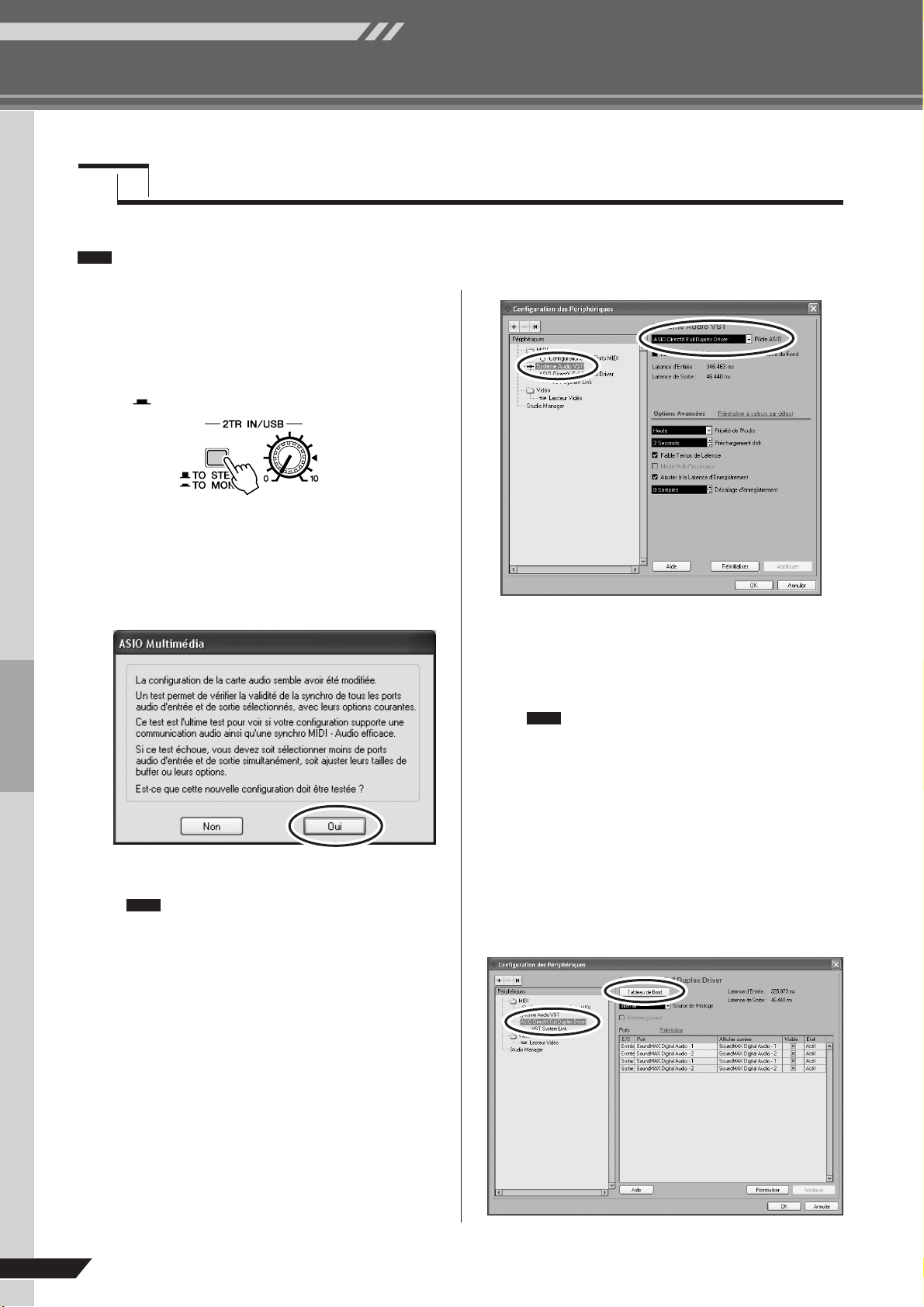
Principes de base de la console de mixage
Guide rapide
Etape
Cette section décrit la procédure d'enregistrement sur le logiciel Cubase AI 4 que nous avons installé auparavant via la console de mixage MG.
NOTE
Enregistrement avec Cubase AI 4
5
Pour plus d'informations sur le fonctionnement du logiciel Cubase AI 4, reportez-vous au manuel de format pdf
accompagnant le logiciel.
Configuration de Cubase AI 4
Pour éviter que le son de lecture du logiciel
1
Cubase AI 4 ne soit directement réenregistré, réglez le commutateur 2TR IN/USB de
la console de mixage MG sur TO MONITOR
().
Démarrez Cubase AI 4.
2
Windows :
Cliquez sur [Démarrer] → [All Program] → [Steinberg
Cubase AI 4] → [Cubase AI 4] pour lancer le programme. Si la fenêtre de la boîte de dialogue ASIO Multimedia apparaît, cliquez sur [Yes].
Macintosh :
Double-cliquez sur [Application] → [Cubase AI 4].
NOTE
• Si vous avez spécifié une destination de fichier
lors de l'installation du logiciel Cubase AI 4,
lancez l'application depuis cet emplacement.
• Créez un raccourci ou un alias pour Cubase AI
4 sur votre bureau, afin de pouvoir lancer facilement le programme le cas échéant.
Macintosh :
Sélectionnez [Système Audio VST] dans le champ [Périphériques] situé dans la partie gauche de la fenêtre.
Sélectionnez [USB Audio CODEC (2)] dans le champ
[Pilote ASIO] situé dans la partie droite de la fenêtre,
puis cliquez sur [OK]. Passez à l'étape 6 ci-dessous.
NOTE
Sur un ordinateur Windows, sélectionnez
4
[ASIO DirectX Full Duplex Driver] dans le
Sous Mac OS X, vous pouvez sélectionner
[USB Audio CODEC (1)] ou [USB Audio
CODEC (2)] dans le champ [Pilote ASIO]. Normalement, vous devriez sélectionner [USB
Audio CODEC (2)], mais si vous vous contentez de lire et de mixer des données précédemment enregistrées, vous pouvez sélectionner
[USB Audio CODEC (1)] pour réduire la charge
au niveau du processeur de l'ordinateur.
champ [Périphériques] situé dans la partie
gauche de la fenêtre et cliquez sur [Tableau
de Bord] situé dans la partie droite de la
fenêtre.
58
Sélectionnez [Configuration des Périphéri-
3
ques] dans le menu [Périphériques] pour
ouvrir la fenêtre correspondante.
Windows :
Sélectionnez [Système Audio VST] dans le champ [Périphériques] situé dans la partie gauche de la fenêtre.
Sélectionnez [ASIO DirectX Full Duplex Driver] dans le
champ [Pilote ASIO] situé dans la partie droite de la
fenêtre. Une boîte de dialogue apparaît vous demandant
si vous souhaitez changer le pilote ASIO. Cliquez sur
[Changer].
MG206C-USB/MG166CX-USB/MG166C-USB Mode d'emploi
Page 11
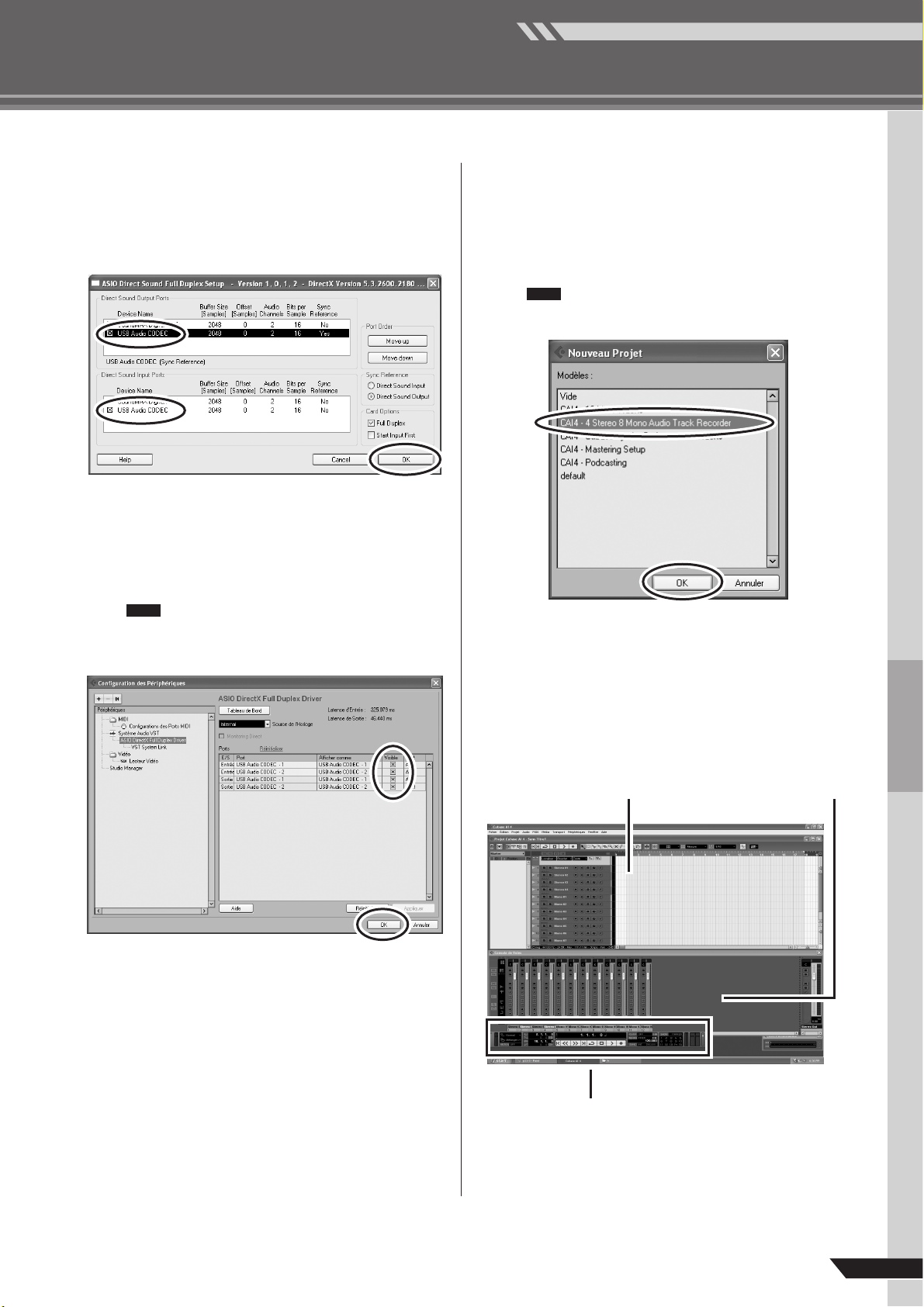
Principes de base de la console de mixage
Fenêtre de projet
Palette Transport
Fenêtre de la console
de mixage
Guide rapide
La boîte de dialogue Configuration ASIO
5
Direct Sound Full Duplex s'affiche. Ne
sélectionnez que les cases à cocher en
regard des ports d'entrée et de sortie [USB
Audio CODEC].
Veillez à ce que « USB Audio CODEC 1/2 »
6
apparaisse dans le champ [Port] et vérifiez
la colonne [Visible] dans la fenêtre Confi-
guration des périphériques. Cliquez sur
[OK] pour fermer la fenêtre.
NOTE
Si le champ [Port] ne change pas, quittez et
redémarrez Cubase AI 4, puis ouvrez la fenê-
tre Configuration des périphériques.
Sélectionnez [Nouveau projet] dans le
7
menu [Fichier] pour créer un nouveau
fichier de projet.
La fenêtre de la boîte de dialogue Nouveau Projet
s'ouvre. Dans cet exemple, sélectionnez [CAI4 - 4 Stereo
8 Mono Audio Track Recorder] et cliquez sur [OK].
NOTE
Lorsque la fenêtre de la boîte de dialogue
8
de sélection du répertoire apparaît, sélectionnez le dossier dans lequel le projet et
les fichiers audio de ce dernier sont enregistrés, puis cliquez sur [OK].
Une fenêtre de projet vide avec 4 pistes stéréo et 8 pistes
monaurales apparaît.
Les données Cubase AI 4 enregistrées sont
stockées dans un « fichier de projet ».
MG206C-USB/MG166CX-USB/MG166C-USB Mode d'emploi
59
Page 12
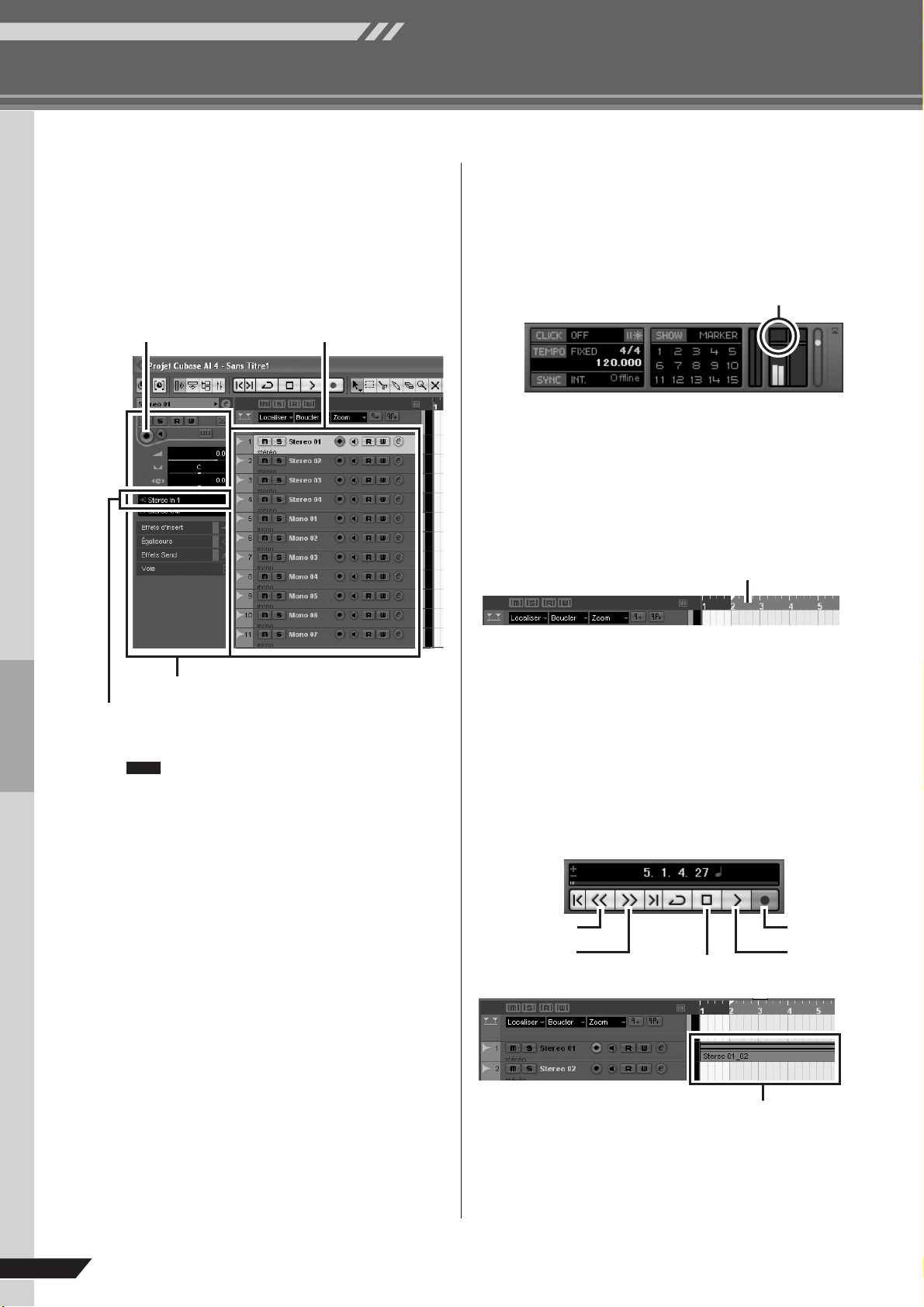
Principes de base de la console de mixage
<Palette Transport>
Indicateur d'écrêtage
Règle
Arrêter
Enregistrement
Démarrer
Rebobiner
Avance rapide
<Palette Transport>
Résultats de l'enregistrement
Guide rapide
Préparation d'un enregistrement
Cliquez sur la liste des pistes (la zone où
1
figurent les noms des pistes) pour sélectionner la piste à enregistrer.
Les divers réglages relatifs à la piste sélectionnée sont
disponibles dans la partie gauche de l'écran de l'Inspec-
teur.
Bouton [Activer l'Enregistrement] Liste des pistes
Jouez de l'instrument qui doit être enregis-
4
tré et ajustez les commandes GAIN de la
console de mixage MG, les potentiomètres
des canaux ainsi que le potentiomètre
principal STEREO OUT de sorte que l'indicateur d'écrêtage ne s'allume jamais.
Spécifiez le point à partir duquel vous sou-
5
haitez commencer l'enregistrement à l'aide
de la règle située en haut de la fenêtre du
projet.
Cliquez sur la zone noire de la règle pour déplacer le
curseur du projet (ligne noire verticale) jusqu'à cette
position.
Routage de l'Entrée
2
3
Inspecteur
NOTE
Cliquez sur le champ Routage de l'Entrée
de l'Inspecteur pour sélectionner la source
d'entrée audio. Sélectionnez « Stereo In 1 »
pour une piste stéréo et « Left (Right)-Stereo In 1 » pour une piste monaurale.
Veillez à ce que la touche [Activer l'Enregistrement] soit activée pour la piste à
enregistrer.
Si le bouton [Activer l'Enregistrement] est désactivé, cli-
quez dessus pour l'activer.
En règle générale, vous utiliserez une piste
stéréo lorsque vous enregistrerez des synthé-
tiseurs et une piste monaurale lorsque vous
enregistrerez des voix ou de la guitare.
Enregistrement et reproduction
Cliquez sur le bouton [Enregistrement] de
1
la palette Transport pour lancer l'enregistrement.
Une fois l'enregistrement commencé, le curseur du pro-
jet commence à se déplacer vers la droite et une case pré-
sentant les résultats de l'enregistrement apparaît.
Jouez le morceau.
2
Une fois que vous avez terminé d'enregis-
3
trer la piste, cliquez sur le bouton [Arrêter]
de la palette Transport.
60
MG206C-USB/MG166CX-USB/MG166C-USB Mode d'emploi
Page 13

Principes de base de la console de mixage
Guide rapide
Pour lire une piste que vous venez d'enre-
4
gistrer, utilisez le bouton [Rebobiner] de la
palette Transport ou la règle pour revenir
au début de la section enregistrée, puis cliquez sur le bouton [Démarrer] de la palette
Transport.
Le niveau de lecture général est affiché via l'indicateur du
niveau de bus de la section principale situé dans la partie
droite de la fenêtre de la console, et le niveau de canal est
affiché via l'indicateur de niveau de la bande de canaux.
NOTE
• Cliquez sur le bouton [Voie Fine/Large] dans
l'angle supérieur gauche de la fenêtre de la
console de mixage pour augmenter la largeur
des bandes de canaux de la console de
mixage.
• Le signal de sortie provenant de Cubase AI 4
est acheminé vers les entrées 2TR IN de la
console de mixage MG. Pour écouter le son
de lecture via des écouteurs branchés sur la
console de mixage MG, réglez le commutateur
de sélection du bus sur TO MONITOR ( ) et
ajustez le volume à l'aide des commandes
2TR IN/USB et MONITOR/PHONES.
Bouton [Voie Fine/Large]Bouton [Voie Fine/Large]
Pour enregistrer le fichier du projet,
5
sélectionnez [Enregistrer] dans le
menu [Fichier], puis nommez le fichier
avant de pouvoir réellement l'enregistrer.
Enregistrez votre projet régulièrement, afin de ne pas
perdre de grandes quantités de données en cas de problème.
Répétez les étapes 1 à 5 pour enregistrer
6
d'autres données sur la même piste.
Pour enregistrer d'autres données sur une
7
autre piste, sélectionnez une nouvelle
piste et répétez la même procédure d'enregistrement.
NOTE
Tout en enregistrant, vous pouvez surveiller le
son de l'enregistrement en cours et celui d'un
enregistrement précédent (MONITOR MIX).
Reportez-vous au point « F 2TR IN/USB » à
la page 70 pour plus d'informations.
Indicateur de niveau Indicateur de niveau du bus
Etape
Dans cette section, nous allons essayer de mixer plusieurs pistes audio enregistrées en stéréo et de créer un fichier WAV.
Les mixages peuvent être enregistrés au format WAV ou AIFF, les fichiers obtenus pouvant ensuite être enregistrés sur des
CD audio.
1
2
3
Mixage avec Cubase AI 4
6
Lancez Cubase AI 4 et ouvrez un fichier de
projet.
Cliquez sur le bouton [Démarrer] de la
palette Transport.
Lors de la lecture, déplacez les potentiomètres du niveau de la bande de canaux
vers le haut et vers le bas afin de créer
l'équilibre initial souhaité, puis ajustez le
volume général à l'aide du potentiomètre
de volume du bus.
Déplacez les commandes Pan dans la
4
partie supérieure des bandes de canaux
vers la gauche et la droite pour régler la
position stéréo de chaque piste.
MG206C-USB/MG166CX-USB/MG166C-USB Mode d'emploi
61
Page 14

Principes de base de la console de mixage
Guide rapide
A ce stade, vous pouvez commencer à uti-
5
liser l'égalisation pour affiner le mixage et
ajouter des effets.
Essayons, par exemple, d'ajouter un effet de réverbéra-
tion. Cliquez sur le bouton [Edition] ( ) dans la par-
tie gauche de la bande de canaux pour ouvrir la fenêtre
Configuration de Voie audio VST. Cliquez sur Insert 1
et sélectionnez Anciens plug-ins VST → Reverb →
RoomWorks SE.
NOTE
ATTENTION
Pour plus de détails, reportez-vous au manuel
de format pdf accompagnant le logiciel
Cubase AI 4.
Il est judicieux de baisser légèrement le
potentiomètre du canal avant d'ajouter un
effet, étant donné que l'effet peut engendrer
une hausse du niveau global du canal.
Entrez un nom de fichier et sélectionnez
7
une destination et un type de fichier
pour celui-ci.
Si vous essayez d'utiliser un fichier pour créer un CD
audio, sélectionnez le type WAV (AIFF sous Macintosh
OS X), Stereo Out (stéréo), 16 bits et 44,1 kHz.
Une fois les derniers réglages de
6
mixage effectués, accédez au menu
[Fichier] et sélectionnez [Exporter] →
[Mixage Audio].
Cliquez sur [Exporter].
8
La progression du mixage est visible dans une fenêtre de
progression. A la fermeture de la fenêtre, le mixage est
terminé.
NOTE
Les fichiers audio créés par mixage peuvent
être lus directement avec Windows Media
Player ou iTunes sur un Macintosh.
Utilisation des effets numériques intégrés pour affiner les mixages (console de mixage MG166CX-USB
uniquement)
●
Réverbération et durée de temporisation
Le temps de réverbération d'une pièce de musique dépendra du
tempo et de la densité musicale, mais en règle générale, les
temps de réverbération plus longs correspondent davantage aux
ballades, et les temps de réverbération plus courts aux pièces à
tempo plus rapide. Vous pouvez ajuster les durées de temporisation pour créer une grande variété de « sillons ». Lors de l'ajout
d'une durée de temporisation à une voix, par exemple, essayez
d'ajuster la durée de temporisation à huit notes pointées correspondant au tempo de la pièce.
●
Tonalité de réverbération
Des programmes de réverbération distincts auront une « tonalité
de réverbération » différente en raison des nuances de temps de
réverbération entre les hautes et basses fréquences. Une réverbération excessive, en particulier au niveau des hautes fréquences, peut engendrer un son contre nature et interférer avec les
hautes fréquences d'autres parties du mixage. C'est toujours une
bonne idée de choisir un programme de réverbération qui vous
apporte la profondeur désirée sans affecter la clarté du mixage.
●
Niveau de réverbération
Ne vous laissez pas influencer par vos oreilles, car vous pourriez
facilement penser qu'un mixage complètement « lessivé » sonne
parfaitement bien. Pour éviter de tomber dans ce piège, commencez avec un niveau de réverbération nul, puis montez graduellement la réverbération jusqu'à ce que vous commenciez à
percevoir une différence. Tout effet de réverbération dépassant
ce niveau est à considérer comme un « effet spécial ».
NOTE
Pour plus d'informations sur les effets de modulation,
reportez-vous à la section « Liste des programmes des
effets numériques (console de mixage MG166CX-USB
uniquement) » à la page 71.
62
MG206C-USB/MG166CX-USB/MG166C-USB Mode d'emploi
Page 15

Référence
Configuration
Référence
Haut-parleurs de
contrôle amplifiés
Guitare
Guitare basse
Microphone
DI
Panneau arrière
Ordinateur (PC)
Enregistreur
Synthétiseur
Processeur d'effets
Lecteur CD
Haut-parleurs
amplifiés
Processeur d'effets
(excitation)
Casque
Haut-parleurs de
contrôle amplifiés
MG206C-USB
MG206C-USB/MG166CX-USB/MG166C-USB Mode d'emploi
63
Page 16

Référence
1
2
1
5
6
6
C
D
F
G
H
I
E
0
A
9 9
7
7
8
3
4
B
C
D
F
G
H
I
E
0
B
A
Canaux
9/10 et 11/12
(Stéréo)
Canaux
1 à 6
(Monaural)
Canaux
7 et 8
(Monaural)
Canaux
13/14 et 15/16
(Stéréo)
● MG166CX-USB/MG166C-USB
* A MG166C-USB : EFFECT → AUX3
Panneaux avant et arrière
Section des commandes des canaux
● MG206C-USB
Canaux
1 à 8
(Monaural)
(Monaural)
1
2
Canaux
9 à 12
5
6 6
7 7
8
9 9
0
Canaux
13/14 et 15/16
(Stéréo)
3
Canaux
17/18 et 19/20
(Stéréo)
1
4
0
A
A
BB
C C
D D
E E
F
G
H
F
G
H
I I
64
MG206C-USB/MG166CX-USB/MG166C-USB Mode d'emploi
Page 17

Référence
Panneaux avant et arrière
1 Prises jack d'entrée MIC
Il s'agit de prises jack d'entrée micro symétriques de type
XLR. (1 = Masse; 2 = Chaud; 3 = Froid)
2 Prises jack d'entrée LINE (canaux mono)
Il s'agit de prises jack téléphoniques d'entrée de ligne symétriques TRS (T = Chaud; R = Froid; S = Terre). Vous pouvez
connecter des fiches téléphoniques symétriques ou asymétriques sur ces prises.
3 Prises jack d'entrée LINE (canaux stéréo)
Il s'agit de prises jack téléphoniques d'entrée de ligne stéréo
asymétriques.
4 Prises jack d'entrée LINE (canaux stéréo)
Il s'agit de prises jack à fiche RCA stéréo asymétriques.
NOTE
Si des canaux proposent plusieurs options de prises
jack d'entrée, un seul type de prise jack peut être
utilisé à la fois.
5 Prises jack INSERT
Ces prises jack peuvent être utilisées pour insérer un appareil
de traitement de signaux externes entre l'égaliseur et le
potentiomètre du canal d'entrée mono correspondant. Les
prises jack INSERT sont idéales pour connecter des appareils tels que des égaliseurs graphiques, des compresseurs ou
des filtres de bruit, aux canaux correspondants.
NOTE
Vers la prise jack INSERT
I/O (Insertion E/S)
Il s'agit de prises jack téléphoniques de type TRS
(pointe, anneau, gaine) qui véhiculent à la fois le
signal d'envoi et de retour (pointe = envoi/sortie;
anneau = retour/entrée; gaine = masse). Le raccordement d'appareils externes via une prise jack
INSERT nécessite un câble spécial, comme illustré
ci-dessous (câble d'insertion vendu séparément).
Vers la prise jack d'entrée de
l'unité de traitement externe
Pointe : OUT
7 Commutateur (filtre passe-haut)
Ce commutateur permet d'activer/désactiver le filtre passehaut (HPF). Pour activer le filtre HPF, pressez sur le commutateur ( ). Le filtre passe-haut (HPF) coupe les fréquences
inférieures à 80 Hz (il ne s'applique pas aux entrées de ligne
des canaux d'entrée stéréo
3 et 4).
8 Commande COMP
Permet d'ajuster le niveau de compression appliqué au canal.
Lorsque le bouton est tourné vers la droite, le taux de compression augmente alors que le gain de sortie est automatiquement ajusté en conséquence. Le résultat est plus
homogène, voire même plus dynamique car les signaux les
plus forts sont atténués tandis que le niveau général est
amplifié.
NOTE
Evitez de définir une compression trop élevée car le
niveau de sortie moyen le plus élevé qui en résulte
pourrait engendrer un retour.
9 Voyant de crête PEAK
Le niveau de crête du signal post-EQ est détecté et le voyant
de crête PEAK s'allume en rouge si le niveau est de 3 dB en
dessous du niveau d'écrêtage.
Pour les canaux d'entrée stéréo équipés de prises XLR, les
niveaux de crête post-EQ et post-mic-amp sont détectés et le
voyant s'allume en rouge si l'un de ces niveaux est de 3 dB
en dessous du niveau d'écrêtage.
0 Egaliseur (HIGH, MID et LOW)
Cet égaliseur à trois bandes de fréquences règle les bandes
de fréquences HIGH, MID et LOW du canal. Si le bouton est
placé en position « ▼ », une réponse uniforme se produit au
niveau de la bande correspondante. Lorsque le bouton est
tourné vers la droite, la bande de fréquence correspondante
est renforcée, alors qu'en le tournant vers la gauche elle est
atténuée. Les canaux mono disposent de commandes de fréquence MID pour régler la bande de fréquence moyenne.
Le tableau suivant indique le type d'égalisation (EQ), la fréquence et les valeurs maximales d'atténuation/accentuation
pour chacune des trois bandes.
ATTENTION
Gaine (masse)
Anneau : IN
Pointe : OUT
Vers la prise jack de sortie de
l'unité de traitement externe
Le signal de sortie des prises jack INSERT est
en phase inversée. Cela ne présente pas de problème si vous connectez une unité d'effets, mais
veuillez faire attention à l'apparition possible de
conflits de phases si vous branchez d'autres
types d'appareils. Un signal en phase inversée
peut entraîner une qualité sonore moindre voire
la suppression totale du son.
Pointe : IN
6 Réglage du GAIN
Permet d'ajuster le niveau du signal d'entrée. Pour obtenir la
balance optimale entre le rapport S/B et la plage dynamique,
ajustez le GAIN de sorte que le voyant de crête PEAK
s'allume qu'occasionnellement et brièvement sur les crêtes
transitoires d'entrée les plus élevées. L'échelle allant de -60 à
-16 correspond à la plage de réglage de l'entrée MIC.
L'échelle allant de -34 à +10 correspond à la plage de
réglage de l'entrée LINE.
Bande Type Fréquence
HIGH
(haute)
MID
(moyenne)
LOW
(basse)
* La fréquence MID du canal mono peut être réglée de
250 Hz à 5 kHz. La fréquence MID est de 2,5 kHz si la commande de fréquence MID se trouve au centre.
Plateau 10 kHz
Crête 2,5 kHz*
Plateau 100 Hz
accentuation
9 ne
MG206C-USB/MG166CX-USB/MG166C-USB Mode d'emploi
Atténuation/
max.
±15 dB
65
Page 18

Référence
Panneaux avant et arrière
A Commande AUX, EFFECT
Permet d'ajuster le niveau du signal envoyé depuis le canal
vers les bus AUX et EFFECT. En général, ces boutons doivent être réglés autour de la position « ▼ ». Ces commandes
envoient le signal immédiatement avant le potentiomètre de
canal (signal pré-fader) ou l'envoient après le potentiomètre
de canal (signal post-fader) vers les bus correspondants. Les
types de signaux envoyés par les commandes AUX et
EFFECT sur chaque modèle de console de mixage sont les
suivants :
• MG206C-USB
AUX1 : Pré-fader
AUX2, 3 : Pré-fader/post-fader (déterminé par le com-
AUX4 : Post-fader
• MG166CX-USB
AUX1 : Pré-fader
AUX2 : Pré-fader/post-fader (déterminé par le com-
EFFECT : Post-fader
• MG166C-USB
AUX1 : Pré-fader
AUX2 : Pré-fader/post-fader (déterminé par le com-
AUX3 : Post-fader
NOTE
mutateur AUX PRE
mutateur AUX PRE
mutateur AUX PRE
• Pour envoyer le signal vers le bus STEREO, activez le commutateur ON ( ).
• Pour les canaux stéréo, les signaux d'entrée L
(gauche/impair) et R (droite/pair) sont mixés et
envoyés vers les bus AUX et EFFECT.
B)
B)
B)
B Commutateur AUX PRE
Indique si le signal envoyé aux bus AUX est le signal préfader (avant potentiomètre) ou post-fader (après potentiomètre). Si vous activez le commutateur ( ), la console de
mixage envoie le signal pré-fader vers les bus AUX de sorte
que les sorties AUX ne soient pas affectées par le potentiomètre de canal
la console de mixage envoie le signal post-fader vers les bus
AUX.
I. Si vous désactivez le commutateur ( ),
D Commutateur ON
Activez ce commutateur pour envoyer le signal vers les bus.
Il s'allume alors en orange.
E Commutateur PFL (écoute pré-fader)
Ce commutateur permet de contrôler le signal pré-fader du
canal. Appuyez sur le commutateur ( ) de sorte qu'il
s'allume. Lorsque le commutateur est réglé sur le pré-fader
du canal, le signal est envoyé vers les prises jack PHONES et
MONITOR OUT pour contrôle.
F Commutateur 1-2
Ce commutateur permet d'envoyer le signal du canal vers le
bus GROUP 1/2.
NOTE
Pour envoyer le signal vers le bus GROUP 1/2, activez le commutateur ON ( ).
G Commutateur 3-4
Ce commutateur permet d'envoyer le signal du canal vers le
bus GROUP 3/4.
NOTE
Pour envoyer le signal vers le bus GROUP 3/4, activez le commutateur ON ( ).
H Commutateur ST
Ce commutateur permet d'envoyer le signal du canal vers le
bus STEREO L/R.
NOTE
Pour envoyer le signal vers le bus STEREO, activez
le commutateur ON ( ).
I Potentiomètre de canal
Permet d'ajuster le niveau du signal du canal. Utilisez ces
potentiomètres pour ajuster la balance entre les différents
canaux.
NOTE
Positionnez les curseurs de potentiomètre des
canaux inutilisés en position basse pour réduire le
bruit.
C Commande PAN
Commande PAN/BAL
Commande BAL
La commande PAN permet de déterminer la position stéréo
du signal du canal sur les bus GROUP 1/2 et GROUP 3/4 ou
sur le bus STEREO L/R. Le bouton de commande BAL permet de déterminer la balance entre le canal gauche et droit.
Les signaux de l'entrée L (canal impair) sont envoyés vers le
bus GROUP 1 ou 3 ou vers le bus STEREO L ; les signaux
de l'entrée R (canal pair) sont envoyés vers le bus GROUP 2
ou 4 ou vers le bus STEREO R.
NOTE
66
MG206C-USB/MG166CX-USB/MG166C-USB Mode d'emploi
Sur les canaux pour lesquels il fait à la fois office de
commande PAN et BAL, ce bouton fonctionne
comme une commande PAN si vous utilisez la prise
jack MIC ou l'entrée L (MONO) uniquement et
comme une commande BAL si vous utilisez les
deux entrées L et R.
Page 19

Panneaux avant et arrière
Effets numériques * Seule la console MG166CX-USB comporte des effets numériques.
1 Prise jack FOOT SWITCH
Un commutateur au pied Yamaha FC5 (vendu séparément) peut être con-
1
2
3
4
necté à cette prise jack et utilisé pour activer et désactiver les effets numériques.
2 Cadran PROGRAM
Permet de sélectionner l'un des 16 effets internes. Voir la page 71 pour plus
de détails sur les effets internes.
3 Commande PARAMETER
Cette commande permet d'ajuster certains paramètres (profondeur, vitesse,
etc.) pour l'effet sélectionné. La dernière valeur utilisée avec chaque type
d'effet est enregistrée.
NOTE
Lorsque vous basculez sur un autre type d'effet, la console de
mixage restaure automatiquement la valeur précédemment utilisée avec ce type (indépendamment de la position actuelle du bouton PARAMETER).
Ces valeurs de paramètres sont réinitialisées lors de la mise hors
tension de l'appareil.
Référence
5
6
0
7
8
9
4 Commande AUX
Permet d'ajuster le niveau du signal envoyé depuis l'unité d'effets numériques internes vers les bus AUX.
NOTE
Le niveau du signal envoyé vers les bus AUX n'est pas affecté par
le potentiomètre EFFECT RTN.
5 Commutateur ON
Permet d'activer ou de désactiver l'effet interne. L'effet interne n'est appliqué que si ce commutateur est sous tension. Il s'allume alors en orange.
Un commutateur au pied Yamaha FC5 en option (vendu séparément) peut
être utilisé pour activer et désactiver les effets numériques.
NOTE
Le commutateur ON s'allume et l'unité d'effets internes est activée
lors de la mise sous tension initiale de l'appareil.
6 Commutateur PFL
Activez ce commutateur pour envoyer le signal d'effet vers le bus PFL.
7 Commutateur 1-2
Ce commutateur permet d'envoyer le signal d'effet vers le bus GROUP 1/2.
8 Commutateur 3-4
Ce commutateur permet d'envoyer le signal d'effet vers le bus GROUP 3/4.
9 Commutateur ST
Ce commutateur permet d'envoyer le signal d'effet vers le bus STEREO L/R.
0 Potentiomètre EFFECT RTN
Permet d'ajuster le niveau du signal envoyé depuis l'unité d'effets numériques internes vers le bus STEREO.
MG206C-USB/MG166CX-USB/MG166C-USB Mode d'emploi
67
Page 20

Référence
Panneaux avant et arrière
Section de commandes principales
● MG206C-USB
Panneau arrière
1
3
8
7
9
● MG166CX-USB/MG166C-USB
*
6542
2, D MG166C-USB :
EFFECT → AUX3
2
5
4
Panneau arrière
1
36
7
8
9
0
C
I
A
B
D
E
F
C
I
0
A
B
D
E
F
68
H
G
MG206C-USB/MG166CX-USB/MG166C-USB Mode d'emploi
J
H
G
J
Page 21

Référence
*Impédance symétrique
L'impédance des bornes chaud et froid des prises jack de sortie
à impédance symétrique étant identique, ces prises jack de sortie sont moins affectées par le bruit induit.
Panneaux avant et arrière
1 Connecteur USB
Ce connecteur permet de brancher l'ordinateur via le câble
fourni. Le connecteur USB envoie le même signal que les
prises jack REC OUT.
Lors de la connexion/déconnexion du câble
USB, veillez à couper la commande 2TR IN/USB.
ATTENTION
2 Prises jack SEND (AUX, EFFECT)
Ces prises jack téléphoniques TRS à impédance symétrique*
envoient les signaux provenant des bus AUX/EFFECT.
L'option d'envoi pré-fader doit être sélectionnée si vous êtes
connecté à un système de contrôle, alors que l'option d'envoi
post-fader constitue le choix idéal pour la connexion à des
processeurs de signaux externes (par ex., des unités d'effets).
Voir la section « Commande AUX, EFFECT » à la page 66
pour plus d'informations sur les types de signaux envoyés
par les commandes AUX et EFFECT de chaque modèle de
mixage.
3 Prises jack GROUP OUT (1 à 4)
Ces prises jack téléphoniques TRS à impédance symétrique*
envoient les signaux GROUP 1/2 et 3/4. Utilisez ces prises
jack pour connecter les prises jack d'entrée d'un enregistreur
multipiste, d'une console de mixage externe ou d'un autre
appareil de ce type.
4 Prises jack REC OUT (L, R)
Ces prises jack à fiche RCA peuvent être connectées à un
enregistreur externe (enregistreur MD par exemple) pour
enregistrer le même signal envoyé via les prises jack STEREO OUT.
NOTE
Le potentiomètre principal STEREO OUT de la console de mixage n'a aucun effet sur le signal de sortie
via ces prises jack.
Assurez-vous d'effectuer les réglages de niveaux
appropriés sur l'appareil d'enregistrement.
5 Prises jack 2TR IN
Ces prises à fiche de type RCA sont destinées à l'entrée d'une
source sonore stéréo.
Utilisez ces prises jack pour connecter un lecteur CD directement à la console de mixage.
NOTE
• Indiquez l'emplacement vers lequel vous souhaitez
envoyer le signal à l'aide du commutateur 2TR IN/
USB, puis ajustez le niveau du signal à l'aide de la
commande 2TR IN/USB dans la section de commandes principales.
• Si les signaux sont reçus à la fois par les prises
jack 2TR IN et par le connecteur USB, alors les signaux sont mélangés.
6 Prises jack RETURN L (MONO), R
Il s'agit de prises jack téléphoniques d'entrée de ligne asymétriques.
Le signal reçu par ces prises peut être envoyé vers le bus
STEREO L/R ainsi que vers les bus AUX1 et AUX2.
Lorsqu'un signal stéréo est retourné, un mixage mono du
signal est envoyé vers les bus AUX1 et AUX2. Ces prises
jack sont généralement utilisées pour recevoir le signal
retourné depuis le dispositif d'effets externes (réverbération,
temporisation, etc.).
NOTE
• Ces prises jack peuvent également être utilisées
comme entrée stéréo auxiliaire.
• Si vous connectez uniquement la prise L (MONO),
la console de mixage traitera le signal comme un
signal mono et le transmettra de manière identique sur les prises jack L et R.
7 Prises jack STEREO OUT (L, R)
Ces prises jack sont destinées à la sortie stéréo de la console
de mixage. Vous utilisez ces prises, par exemple, pour connecter l'amplificateur de puissance qui alimente vos hautparleurs principaux. Vous pouvez également connecter ces
prises jack à un dispositif d'enregistrement si vous souhaitez
enregistrer la sortie stéréo de la console de mixage tout en
utilisant le potentiomètre principal STEREO OUT J pour
le contrôle du niveau.
• Prises XLR
Prises jack de sortie symétriques de type XLR.
• Prises LINE
Prises de sortie symétriques de type téléphonique TRS.
8 Prises jack MONITOR OUT
Il s'agit de prises jack de sortie téléphoniques TRS à impédance symétrique*.
NOTE
Le signal envoyé par ces prises jack est déterminé
par les commutateurs MONITOR, 2TR IN/USB et
PFL sur les canaux d'entrée.
9 Prise jack PHONES
Connectez un casque à cette prise jack de sortie téléphonique
TRS. La prise jack PHONES envoie le même signal que les
prises jack MONITOR OUT.
0 Commutateur PHANTOM +48 V
Ce commutateur permet d'activer et de désactiver l'alimentation fantôme. Lorsque le commutateur est activé, la console
de mixage fournit une alimentation fantôme +48 V à tous les
canaux équipés de prises jack d'entrée micro XLR. Activez
ce commutateur si vous utilisez un ou plusieurs micros à
condensateur avec alimentation fantôme.
NOTE
ATTENTION
Lorsque ce commutateur est activé, la console de
mixage alimente en courant continu +48 V les broches 2 et 3 de toutes les prises jack MIC INPUT de
type XLR.
• Veillez à désactiver cet interrupteur si l'alimentation fantôme n'est pas requise.
• Lorsque vous activez le commutateur, veillez à
ne connecter que des micros à condensateur
aux prises jack d'entrée XLR. Des appareils
autres que des micros à condensateur peuvent être endommagés en cas de connexion à
l'alimentation fantôme. Toutefois, si vous connectez des micros dynamiques symétriques,
ce commutateur peut rester activé.
• Pour éviter d'endommager les haut-parleurs,
veillez à désactiver les amplis de puissance
(ou haut-parleurs amplifiés) avant d'activer ou
de désactiver ce commutateur. Il est également recommandé de régler toutes les commandes de sortie (potentiomètre principal
STEREO OUT, potentiomètre GROUP 1-2,
potentiomètre GROUP 3-4, etc.) sur leurs
valeurs minimales avant d'utiliser le commutateur pour éviter un risque d'émission de sons
forts qui pourraient causer une perte d'audition et engendrer des dégâts au niveau de
l'appareil.
A Voyant POWER
Ce voyant s'allume lorsque la console de mixage est sous
tension.
MG206C-USB/MG166CX-USB/MG166C-USB Mode d'emploi
69
Page 22

Référence
Panneaux avant et arrière
B Indicateur de niveau
Cet indicateur lumineux affiche le niveau du signal sélectionné par les commutateurs MONITOR
F, 2TR IN/USB
G et PFL. Le segment « 0 » correspond au niveau de sortie
nominal. Le voyant de crête PEAK s'allume en rouge lorsque
le signal de sortie atteint le niveau d'écrêtage.
C RETURN
• Commande AUX1, AUX2
Permet d'ajuster le niveau auquel le signal L/R reçu sur les
prises jack RETURN (L (MONO) et R) est envoyé vers les
bus AUX1 et AUX2.
• Commande STEREO
Permet d'ajuster le niveau auquel le signal reçu sur les prises
jack RETURN (L (MONO) et R) est envoyé vers le bus STEREO L/R.
NOTE
• Si vous envoyez un signal vers la prise jack
RETURN L (MONO) uniquement, la console de
mixage envoie le même signal vers les bus STEREO L et R.
• (MG206C-USB) Les signaux entrés via les prises
jack RETURN1 sont ajustés à l'aide des commandes RETURN1 AUX1, AUX2 et STEREO, et les
signaux entrés via les prises jack RETURN2 sont
ajustés à l'aide des commandes RETURN2 AUX1,
AUX2 et STEREO.
D Commandes principales SEND (AUX,
EFFECT)
Permettent d'ajuster le niveau du signal envoyé vers les prises jack SEND (AUX, EFFECT).
NOTE
Si vous utilisez la console de mixage MG166CXUSB, la commande principale SEND (EFFECT)
n'affecte pas le niveau du signal envoyé depuis le
bus EFFECT vers le processeur d'effets numériques
internes.
E MONITOR/PHONES
• Commutateurs MONITOR
Ces commutateurs sélectionnent le signal envoyé vers les
prises jack MONITOR OUT, PHONES et vers l'indicateur
de niveau depuis le bus STEREO L/R, GROUP 1/2 ou
GROUP 3/4.
Bus STEREO L/R : STEREO ( )
Bus GROUP 1/2 : GROUP ( ), 1-2 ( )
Bus GROUP 3/4 : GROUP ( ), 3-4 ( )
• Commande MONITOR
Permet de contrôler le niveau de sortie du signal vers les prises jack PHONES et MONITOR OUT.
F 2TR IN/USB
• Commutateur 2TR IN/USB
Si ce commutateur est réglé sur TO MONITOR ( ), les
signaux d'entrés via les prises jack 2TR IN et le connecteur
USB sont envoyés vers les prises jack MONITOR OUT,
PHONES et vers l'indicateur de niveau. S'il est réglé sur TO
STEREO ( ), les signaux sont envoyés vers le bus STEREO L/R.
• Commande 2TR IN/USB
Pour ajuster le niveau du signal envoyé depuis la prise jack
2TR IN et le connecteur USB.
Les illustrations ci-après indiquent la correspondance entre
les paramètres des commutateurs et la sélection du signal.
Commutateurs
PFL
OFF
* : lors d'un sur-mixage, vous pouvez ajuster séparément
Prises jack
MONITOR/
PHONES
ON
les niveaux du signal de lecture de contrôle et du signal enregistré.
— — PFL
STEREO
GROUP
2TR IN/USB
TO STEREO
TO MONITOR
TO STEREO
1-2
TO MONITOR
TO STEREO
3-4
TO MONITOR
Signaux de sortie
via les prises jack
MONITOR/PHONES
STEREO
(+ 2TR IN/USB)
STEREO + 2TR IN/USB
*
GROUP 1-2
GROUP 1-2
(+ 2TR IN/USB)
GROUP 3-4
GROUP 3-4
(+ 2TR IN/USB)
Flux de signal MONITOR MIX
2TR IN/USB
Signal de
lecture
Signal
d'enregis-
trement
NOTE
Commande 2TR IN/USB
Commandes MONITOR/PHONES
Bus
STEREO
Potentiomètre principal
STEREO OUT
Si le commutateur PFL du canal d'entrée est activé
( ), seule la sortie PFL du canal est envoyée vers
les prises jack MONITOR OUT, PHONES et vers
l'indicateur de niveau.
Prises jacks
MONITOR OUT/
PHONES
Prises jack
REC OUT/USB
G Potentiomètre GROUP 1-2
Permet d'ajuster le niveau du signal envoyé vers les prises
jack GROUP OUT 1/2.
H Potentiomètre GROUP 3-4
Permet d'ajuster le niveau du signal envoyé vers les prises
jack GROUP OUT 3/ 4.
I Commutateur ST
Si ce commutateur est activé, les signaux sont envoyés vers
le bus STEREO L/R via le potentiomètre GROUP 1-2 ou
GROUP 3-4. Les signaux GROUP 1 et 3 sont envoyés vers
le bus STEREO L et les signaux GROUP 2 et 4 sont envoyés
vers le bus STEREO R.
J Potentiomètre principal STEREO OUT
Permet d'ajuster le niveau du signal envoyé vers les prises
jack STEREO OUT.
70
MG206C-USB/MG166CX-USB/MG166C-USB Mode d'emploi
Page 23

Référence
Panneaux avant et arrière
Liste des programmes des effets numériques (console de mixage MG166CX-USB uniquement)
N˚ Programme Paramètre Description
1 REVERB HALL 1 REVERB TIME
2 REVERB HALL 2 REVERB TIME
3 REVERB ROOM 1 REVERB TIME
4 REVERB ROOM 2 REVERB TIME
5 REVERB STAGE 1 REVERB TIME
6 REVERB STAGE 2 REVERB TIME
7 REVERB PLATE REVERB TIME
8 DRUM AMBIENCE REVERB TIME Réverbération courte idéale pour une utilisation avec la grosse caisse
9 KARAOKE ECHO DELAY TIME Echo destiné aux applications karaoké.
10 VOCAL ECHO DELAY TIME Echo pour les voix.
11 CHORUS 1 Fréquence LFO Crée un son épais en modulant la durée de temporisation.
12 CHORUS 2 Fréquence LFO
13 FLANGER Fréquence LFO
14 PHASER Fréquence LFO
15 AUTO WAH Fréquence LFO
16 DISTORTION DRIVE Ajoute une distorsion nette au son.
* « LFO » signifie « Low Frequency Oscillator » (oscillateur à basse fréquence). Un LFO est normalement utilisé pour moduler un autre
signal, déterminant ainsi la vitesse de modulation et la forme de l'oscillogramme.
Réverbération simulant un grand espace comme une salle de concert.
Réverbération simulant l'acoustique d'un petit espace (salle).
Réverbération simulant une scène spacieuse.
Simulation d'une unité de réverbération à blindage métallique, produisant un son
plus net.
La commande PARAMETER ajuste la fréquence du LFO* qui module la durée de
temporisation.
Effet tonal de balayage.
La commande PARAMETER ajuste la fréquence du LFO* qui module la durée de
temporisation.
La modulation de phase produit un effet de phasing cyclique.
La commande PARAMETER ajuste la fréquence du LFO* qui module la durée de
temporisation.
Effet wah-wah avec modulation de filtre cyclique.
La commande PARAMETER ajuste la fréquence du LFO* qui module la durée de
temporisation.
Liste des prises jack
Prises jack d'entrée et de sortie Polarités Configurations
OUTPUTINPUT
MIC INPUT, STEREO OUT
LINE INPUT (canaux mono)
GROUP OUT, STEREO OUT,
MONITOR OUT, AUX SEND,
EFFECT SEND (console de mixage
MG166CX-USB uniquement)*
INSERT
PHONES
RETURN
LINE INPUT (canaux stéréo)
* These jacks will also accept connection to phone plugs. If you use monaural plugs, the connection will be unbalanced.
Broche 1 : Masse
Broche 2 : Chaud (+)
Broche 3 : Froid (–)
Pointe : Chaud (+)
Anneau : Froid (–)
Gaine : Masse
Pointe : Connecteur
Anneau : Entrée
Gaine : Masse
Pointe : L (gauche)
Anneau : R (droit)
Gaine : Masse
Pointe : Chaud
Gaine : Masse
Bague
PointeGaine
PointeGaine
Prise jack XLR
Prise jack
téléphonique TRS
Prise jack
téléphonique
MG206C-USB/MG166CX-USB/MG166C-USB Mode d'emploi
71
Page 24

Référence
En cas de problème
■ En cas d'utilisation de la console de mixage MG
Absence d'alimentation.
Absence de son.
Le son est faible, distordu
ou parasité.
❑ L'adaptateur d'alimentation fourni est-il correctement branché sur une prise murale
secteur appropriée ?
❑ L'adaptateur d'alimentation fourni est-il correctement branché sur la console de
mixage ?
❑ Les micros, les périphériques externes et les haut-parleurs sont-ils correctement
branchés ?
❑ Les commutateurs ON et ST des canaux utilisés sont-ils activés ?
❑ Les commandes GAIN des canaux, le potentiomètre de canal, le potentiomètre
principal STEREO OUT et le potentiomètre GROUP 1-2/3-4 sont-ils réglés sur les
niveaux appropriés ?
❑ Les commutateurs MONITOR et 2TR IN/USB sont-ils réglés correctement ?
❑ Les câbles de vos haut-parleurs sont-ils correctement connectés ou sont-il en
court-circuit ?
❑ Si le problème n'est toujours pas identifié après les vérifications ci-dessus, contac-
tez Yamaha pour une assistance technique. (La liste des centres de réparation
figure à la page 71.)
❑ Les commandes GAIN des canaux, le potentiomètre de canal, le potentiomètre
principal STEREO OUT et le potentiomètre GROUP 1-2/3-4 sont-ils réglés sur les
niveaux appropriés ?
❑ Deux instruments différents sont-ils connectés aux prises jack téléphoniques et aux
prises de type XLR, ou aux prises jack téléphoniques et aux prises à fiche RCA sur
un seul canal ? Veuillez ne connecter qu'une seule de ces prises sur chaque canal.
❑ Le niveau du signal d'entrée de l'appareil raccordé est-il correctement réglé ?
❑ Les effets sont-ils appliqués au niveau approprié ?
❑ Les micros sont-ils connectés aux prises jack d'entrée MIC ?
❑ Si vous utilisez des micros à condensateur, le commutateur PHANTOM +48 V est-il
activé ?
Aucun effet n'est appliqué.
(Si vous utilisez la console
de mixage MG166CX-USB)
Je souhaite que les paroles
soient plus audibles.
Je souhaite émettre en sortie un signal de contrôle via
les haut-parleurs.
L'indicateur de niveau
n'affiche pas le niveau du
signal de sortie.
❑ Vérifiez que la commande EFFECT sur chaque canal est correctement réglée.
❑ Vérifiez que le commutateur ON de l'unité d'effets internes est activé.
❑ Vérifiez que la commande EFFECT PARAMETER et le potentiomètre EFFECT
RTN sont correctement réglés.
❑ Vérifiez que les commutateurs sont activés.
❑ Réglez les égaliseurs (HIGH, MID et LOW) sur chaque canal.
❑ Connectez un haut-parleur amplifié à la prise jack AUX 1, 2 ou 3 (MG206C-USB),
ou à la prise jack AUX1 ou 2 (MG166CX-USB/MG166C-USB) et activez le commutateur PRE sur chaque canal. Puis, ajustez le signal de sortie à l'aide des commandes AUX sur chaque canal et de la commande principale SEND.
❑ Les commutateurs PFL des canaux non utilisés sont-ils activés ?
72
MG206C-USB/MG166CX-USB/MG166C-USB Mode d'emploi
Page 25

■ En cas d'utilisation de la console de mixage MG avec Cubase AI 4
Référence
En cas de problème
Le système ne fonctionne
pas correctement.
Absence de son.
❑ Le câble USB et tous les câbles audio requis sont-ils correctement connectés ?
❑ Utilisez-vous un concentrateur USB ?
Les concentrateurs USB peuvent interférer avec un fonctionnement correct. Par
conséquent, essayez de connecter la console MG directement sur le port USB de
l'ordinateur. Si l'ordinateur est doté de plusieurs ports USB, essayez-en un autre.
❑ Utilisez-vous simultanément d'autres périphériques USB ?
Dans ce cas, essayez de débrancher les autres périphériques et de ne connecter
que le périphérique USB de Yamaha.
❑ La sortie du système d'exploitation de votre ordinateur est-elle coupée ?
❑ Plusieurs applications sont-elles exécutées simultanément ?
Veillez à quitter toutes les applications que vous n'utilisez pas.
❑ La sortie audio du système d'exploitation de votre ordinateur est-elle correctement
attribuée ?
Windows :
1. Dans le menu [DEMARRER], cliquez sur [Tableau de Bord], puis double-cliquez
sur l'icône « Sons et périphériques audio » pour ouvrir la boîte de dialogue
« Propriétés de Sons et périphériques audio ».
2. Cliquez sur l'onglet « Audio ».
3. Définissez « Lecture son : Périphérique par défaut » et « Enregistrement son :
Périphérique par défaut » sur « USB Audio CODEC. »
4. Cliquez sur [OK].
Macintosh :
1. Sélectionnez « Préférences Système ... » dans le menu Pomme, puis sélectionnez « Son » pour ouvrir la boîte de dialogue correspondante.
2. Cliquez sur l'onglet « Entrée » et sélectionnez « USB Audio CODEC » sous
« Choisissez un périphérique pour l'entrée audio ».
3. Cliquez sur l'onglet « Sortie » et sélectionnez « USB Audio CODEC » sous
« Choisissez un périphérique pour l'entrée audio ».
❑ Le son émis par l'application Cubase AI 4 est-il correctement attribué ?
Pour plus de détails sur la configuration, reportez-vous à la page 55 du Guide de
référence rapide.
Le niveau du son enregistré
est trop faible.
❑ Le niveau de sortie de l'ordinateur est-il réglé trop bas ?
Nous vous conseillons de régler la sortie de l'ordinateur sur son niveau maximal et
de couper le haut-parleur interne de votre ordinateur.
Windows :
1. Dans le menu [DEMARRER], cliquez sur [Tableau de Bord], puis double-cliquez
sur l'icône « Sons et périphériques audio » pour ouvrir la boîte de dialogue
« Propriétés de Sons et périphériques audio ».
2. Cliquez sur l'onglet « Volume ».
3. Réglez « Volume du périphérique » sur « Elevé ».
4. Cliquez sur l'onglet « Son ».
5. Sélectionnez « Absence de son » dans « Réglage son. »
Macintosh :
1. Sélectionnez [Préférences système...] dans le menu Pomme, puis sélectionnez
« Son » pour ouvrir la boîte de dialogue correspondante.
2. Cliquez sur l'onglet « Sortie » et réglez le curseur du volume en bas de la fenêtre
sur son niveau maximal.
3. Cliquez sur l'onglet « Effets son » et réglez le curseur du volume du curseur
« Volume alerte » à son niveau minimal.
❑ Avez-vous connecté ou déconnecté le câble USB alors que Cubase AI 4 était en
cours d'exécution ?
Cette action peut parfois réinitialiser le niveau de sortie de Windows sur le niveau
par défaut. Vérifiez et ajustez le niveau de sortie, au besoin.
MG206C-USB/MG166CX-USB/MG166C-USB Mode d'emploi
73
Page 26

Référence
En cas de problème
Le son est intermittent ou
déformé.
❑ L'ordinateur que vous utilisez est-il conforme à la configuration requise ?
Reportez-vous à « Configuration requise de l'ordinateur » à la page 54 pour plus
d'informations.
❑ D'autres applications, pilotes USB ou périphériques USB (scanners, imprimantes,
etc.) fonctionnent-ils simultanément ?
Veillez à quitter toutes les applications que vous n'utilisez pas.
❑ Ecoutez-vous un grand nombre de pistes audio ?
Le nombre de pistes que vous pouvez écouter simultanément dépend des performances de l'ordinateur que vous utilisez. Vous pouvez rencontrer des problèmes
de lecture par intermittence si vous dépassez les capacités de votre ordinateur.
❑ Ecoutez-vous ou enregistrez-vous des sections audio continues longues ?
Les capacités de traitement des données audio de votre ordinateur dépendent de
plusieurs facteurs, dont la vitesse de l'unité centrale et l'accès aux périphériques
externes.
Sur les ordinateurs Windows, la modification de certains paramètres tel que décrit
ci-dessous peut améliorer les performances.
1. Cliquez sur [Tableau de Bord] dans le menu [DEMARRER], puis double-cliquez
sur l'icône « Sons et périphériques audio » pour ouvrir la boîte de dialogue
« Propriétés de Sons et périphériques audio ».
2. Cliquez sur l'onglet « Volume », puis sur « Paramètres avancés » dans
« Paramètres des haut-parleurs ». La fenêtre de la boîte de dialogue
« Propriétés audio avancées » s'ouvre.
3. Cliquez sur l'onglet « Performances ». Réglez « Accélération matérielle » sur
« Complète » et « Qualité de conversion du taux d'échantillonnage »sur
« Bonne ».
Notez la présence d'une
temporisation (latence)
lorsque vous lisez un synthétiseur logiciel via un clavier MIDI.
Ne modifiez pas ces paramètres si vous ne connaissez pas très bien votre système
d'exploitation.
Vérifiez que le système de fichiers est correctement défini et que vous disposez
d'une mémoire disponible suffisante (plus de 128 mégaoctets). Si les fichiers wave
que vous enregistrez ou écoutez ne sont pas trop volumineux, modifier la configuration de la mémoire virtuelle peut parfois améliorer les performances audio.
Il est parfois nécessaire de mettre à jour votre contrôleur de disque dur, vos pilotes
de périphériques ou le système BIOS. Consultez le service technique de votre ordinateur ou la page d'assistance Web pour plus d'informations.
❑ Essayez d'ajouter de la mémoire.
L'ajout de mémoire vive peut améliorer de manière significative les performances
audio de votre ordinateur. Consultez le mode d'emploi de l'ordinateur pour plus
d'informations sur l'installation et la configuration de mémoire supplémentaire.
❑ Consultez l'URL ci-après pour obtenir les dernières informations.
<http://www.yamahaproaudio.com/>
74
MG206C-USB/MG166CX-USB/MG166C-USB Mode d'emploi
Page 27

Reference
Specifications
MG206C-USB
■ Electrical Specifications
MIN TYP MAX UNIT
Frequency Response STEREO OUT GAIN: min (CHs 1–19/20)
GROUP OUT
AUX SEND
MONITOR OUT, REC OUT
Total Harmonic Distortion (THD + N)
Hum & Noise
Hum & Noise are measured with a 6
dB/octave filter @ 12.7
kHz; equivalent to a 20
kHz filter with infinite
dB/octave attenuation.
Crosstalk (1 kHz) Adjacent Input CHs 1–12 -70
Maximum voltage gain
(1 kHz)
All faders and controls
are maximum when
measured.
PAN/BAL: panned
hard left or hard right
Phantom Voltage MIC no load 48 V
STEREO OUT +14 dBu @ 20 Hz–20 kHz, Input GAIN Control at minimum
CH INPUT 1–12 MIC EIN (Equivalent Input Noise): Rs = 150 Ω, GAIN: maximum -128
STEREO OUT STEREO OUT, GROUP 1-2 fader and GROUP 3-4 fader at
GROUP OUT
AUX SEND Master/AUX control at nominal level and all CH AUX controls at
STEREO OUT STEREO OUT, GROUP 1-2, GROUP 3-4 faders and one CH
GROUP OUT
STEREO OUT Residual Output Noise -98
Input to Output STEREO L/R, CHs 1–12, PAN: panned hard left or right -70
Rs = 150 Ω
INPUT GAIN: maximum
Rs = 150 Ω RETURN to STEREO OUT 16
Rs = 600 Ω 2TR IN to STEREO OUT 27.8
20 Hz–20 kHz
Nominal output level @1 kHz
Input: CHs 1 to 19/20, RETURN, 2TR IN
nominal level and all channels’ ST and 1-2, 3-4 switches off.
minimum.
fader at nominal level.
MIC to CH INSERT OUT 60
MIC to STEREO OUT
MIC to GROUP OUT
MIC to GROUP to ST 94
MIC to REC OUT 62.2
MIC to MONITOR OUT, ST TO MONITOR 94
MIC to PHONES OUT 83
MIC to AUX SEND PRE 76
MIC to AUX SEND POST 86
CH 17/18, 19/20 LINE to STEREO OUT
CH 17/18, 19/20 LINE to GROUP OUT
CH 17/18, 19/20 LINE to AUX SEND PRE 47
CH 17/18, 19/20 LINE to AUX SEND POST 57
RETURN to AUX SEND 9
-3.0 0.0 1.0 dB
84
58
0.1 %
-88
-81
-64
dBu
dB
dB
■ General Specifications
USB Audio Input/Output: 44.1/48 kHz
Input HPF 80 Hz, 12 dB/oct
Input equalization
±15 dB maximum
Tu rn over/roll-off frequency of
shelving: 3 dB blow maximum
variable level.
PEAK Indicator Red LED turns on when post EQ signal (either post MIC HA or post EQ signal for
LED Level Meter Pre MONITOR Level
STEREO/GROUP/PFL bus
Power Supply Adaptor PA-30 AC 35 VCT, 1.4 A, Cable Length = 3.6 m
Power Consumption 40 W
Dimensions (W x H x D) 478 mm x 102 mm x 496 mm
Net Weight 6.0 kg
All faders are nominal if not specified.
Output impedance of signal generator: 150 ohms
CHs 1–12 HIGH: 10 kHz (shelving)
MID: 250 Hz–5 kHz (peaking)
LOW: 100 Hz (shelving)
CH 13/14–19/20 HIGH: 10 kHz (shelving)
MID: 2.5 kHz (peaking)
LOW: 100 Hz (shelving)
CHs 13/14–19/20) reaches -3 dB below clipping (+17 dBu).
2x12 points LED meter (PEAK, +10, +6, +3, 0, -3, -6, -10, -15, -20, -25, -30 dB)
PEAK lights if the signal level reaches 3 dB below the clipping level.
MG206C-USB/MG166CX-USB/MG166C-USB Owner’s Manual
99
Page 28

Reference
Specifications
■ Analog Input Specifications
Input Connectors Gain
CH INPUT MIC
(CHs 1–12)
CH INPUT LINE
(CHs 1–12)
ST CH MIC INPUT
(CHs 13/14–19/20)
ST CH LINE INPUT
(CHs 13/14, 15/16)
ST CH INPUT
(CHs 17/18, 19/20)
CH INSERT IN
(CHs 1–12)
RETURN (L, R) — 10kΩ
2TR IN (L, R) — 10kΩ
Where 0 dBu = 0.775 Vrms and 0 dBV= 1 Vrms
-60 dB
-16 dB
-34 dB
+10 dB
-60 dB
-16 dB
-34 dB
+10 dB
-34 dB
+10 dB
— 10kΩ
Input
Impedance
3kΩ
10kΩ
3kΩ
10kΩ
10kΩ
Appropriate
Impedance
50–600Ω
Mics
600Ω
Lines
50–600Ω
Mics
600Ω
Lines
600Ω
Lines
600Ω
Lines
600Ω
Lines
600Ω
Lines
Sensitivity *
-80 dBu
(0.078 mV)
-36 dBu
(12.3 mV)
-54 dBu
(1.55 mV)
-10 dBu
(245 mV)
-80 dBu
(0.078 mV)
-36 dBu
(12.3 mV)
-54 dBu
(1.55 mV)
-10 dBu
(245 mV)
-54 dB
(1.55 mV)
-10 dBu
(245 mV)
-20 dBu
(77.5 mV)
-12 dBu
(195 mV)
-26 dBV
(50.1 mV)
Nominal
Level
-60 dBu
(0.775 mV)
-16 dBu
(123 mV)
-34 dBu
(15.5 mV)
+10 dBu
(2.45 V)
-60 dBu
(0.775 mV)
-16 dBu
(123 mV)
-34 dBu
(15.5 mV)
+10 dBu
(2.45 V)
-34 dB
(15.5 mV)
+10 dBu
(2.45 V)
0 dBu
(0.775 V)
+4 dBu
(1.23 V)
-10dBV
(0.316V)
Max. before
Clipping
-40 dBu
(7.75 mV)
+4 dBu
(1.23 V)
-14 dBu
(155 mV)
+30 dBu
(24.5 V)
-40 dBu
(7.75 mV)
-6 dBu
(389 mV)
-14 dBu
(155 mV)
+30 dBu
(24.5 V)
-14 dB
(155 mV)
+30 dBu
(24.5 V)
+20 dBu
(7.75 V)
+24 dBu
(12.3 V)
+10dBV
(3.16 V)
Connector Specifications
XLR-3-31 type (balanced [1 = GND, 2 =
HOT, 3 = COLD])
TRS phone jack (balanced [Tip = HOT,
Ring = COLD, Sleeve = GND])
XLR-3-31 type (balanced [1 = GND, 2 =
HOT, 3 = COLD])
Phone jack (unbalanced)
Phone jack (unbalanced)
RCA pin jack
TRS phone Jack (unbalanced [Tip =
Out, Ring = In, Sleeve = GND])
Phone jack (unbalanced)
RCA pin jack
* Sensitivity : The lowest level that will produce an output of +4 dB (1.23 V), or the nominal output level when the unit is set to
the maximum level. (All faders and level controls are at their maximum position.)
■ Analog Output Specifications
Output Connectors
STEREO OUT (L, R) 75Ω 600Ω Lines +4dBu (1.23 V) +24 dBu (12.3 V)
GROUP OUT (1–4) 150Ω 10kΩ Lines +4dBu (1.23 V) +20 dBu (7.75 V)
AUX SEND (1–4) 150Ω 10kΩ Lines +4dBu (1.23 V) +20 dBu (7.75 V)
CH INSERT OUT
(CHs 1–12)
REC OUT (L, R) 600Ω 10kΩ Lines -10 dBV (0.316 V) +10 dBV (3.16 V) RCA pin jack
MONITOR OUT (L, R) 150Ω 10kΩ Lines +4 dBu (1.23 V) +20 dBu (7.75 V)
PHONES OUT 100Ω 40Ω Phones 3 mW 75 mW TRS phone jack
Where 0 dBu = 0.775 Vrms and 0 dBV = 1 Vrms
Output
Impedance
75Ω 10kΩ Lines 0 dBu (0.775 V) +20 dBu (7.75 V)
Appropriate
Impedance
Nominal Level
Max. before
clipping
Connector Specifications
XLR-3-32 type (balanced [1 = GND, 2 =
HOT, 3 = COLD])
TRS phone jack (balanced [Tip = HOT, Ring
= COLD, Sleeve = GND])
TRS phone jack (impedance balanced [Tip
= HOT, Ring = COLD, Sleeve = GND])
TRS phone jack (impedance balanced [Tip
= HOT, Ring = COLD, Sleeve = GND])
TRS phone jack (unbalanced [Tip = Out,
Ring = In, Sleeve = GND])
TRS phone jack (impedance balanced [Tip
= HOT, Ring = COLD, Sleeve = GND])
■ Digital Input/Output Specifications
Connector Format Data Length Connector Specification
USB USB Audio 1.1 16 bit USB B type
100
MG206C-USB/MG166CX-USB/MG166C-USB Owner’s Manual
Page 29

Specifications
MG166CX-USB/MG166C-USB
■ Electrical Specifications
MIN TYP MAX UNIT
Frequency Response STEREO OUT GAIN: min (CHs 1–11/12)
GROUP OUT
EFFECT/AUX* SEND
MONITOR OUT, REC OUT
Total Harmonic Distortion (THD + N)
Hum & Noise
Hum & Noise are measured with a 6
dB/octave filter @ 12.7
kHz; equivalent to a 20
kHz filter with infinite
dB/octave attenuation.
Crosstalk (1 kHz) Adjacent Input CHs 1–8 -70
Maximum voltage gain
(1 kHz)
All faders and controls
are maximum when
measured.
PAN/BAL: panned
hard left or hard right
Phantom Voltage MIC no load 48 V
STEREO OUT +14 dBu @ 20 Hz–20 kHz, Input GAIN Control at minimum
CH INPUT 1–8 MIC EIN (Equivalent Input Noise): Rs = 150 Ω, GAIN: maximum -128
STEREO OUT STEREO OUT, GROUP 1-2 fader and GROUP 3-4 fader at
GROUP OUT
EFFECT/AUX* SEND Master EFFECT/AUX* control at nominal level and all CH
STEREO OUT STEREO OUT, GROUP 1-2, GROUP 3-4 faders and one CH
GROUP OUT
STEREO OUT Residual Output Noise -98
Input to Output STEREO L/R, CHs 1–8, PAN: panned hard left or right -70
Rs = 150 Ω
INPUT GAIN: maximum
Rs = 150 Ω RETURN to STEREO OUT 16
Rs = 600 Ω 2TR IN to STEREO OUT 27.8
20 Hz–20 kHz
Nominal output level @1 kHz
Input: CHs 1 to 15/16, RETURN, 2TR IN
nominal level and all channels’ ST and 1-2, 3-4 switches off.
EFFECT/AUX* controls at minimum.
fader at nominal level.
MIC to CH INSERT OUT 60
MIC to STEREO OUT
MIC to GROUP OUT
MIC to GROUP to ST 94
MIC to REC OUT 62.2
MIC to MONITOR OUT, ST TO MONITOR 94
MIC to PHONES OUT 83
MIC to AUX SEND PRE 76
MIC to AUX SEND POST, EFFECT* SEND 86
CH 9/10, 11/12 LINE to STEREO OUT
CH 9/10, 11/12 LINE to GROUP OUT
CH 9/10, 11/12 LINE to AUX SEND PRE 47
CH 9/10, 11/12 LINE to AUX SEND POST, EFFECT* SEND 57
CH 13/14, 15/16 to STEREO OUT
CH 13/14, 15/16 to GROUP OUT
RETURN to EFFECT/AUX* SEND 9
-3.0 0.0 1.0 dB
84
58
34
0.1 %
-88
-81
-64
Reference
dBu
dB
dB
■ General Specifications
USB Audio Input/Output: 44.1/48 kHz
Input HPF CHs 1–11/12 80 Hz, 12 dB/oct
Input equalization
±15 dB maximum
Tu rn over/roll-off frequency of
shelving: 3 dB blow maximum
variable level.
PEAK Indicator Red LED turns on when post EQ signal (either post MIC HA or post EQ signal for
Internal Digital Effect
(Only MG166CX-USB)
LED Level Meter Pre MONITOR Level
STEREO/GROUP/PFL bus
Power Supply Adaptor PA-30 AC 35 VCT, 1.4 A, Cable Length = 3.6 m
Power Consumption 35 W (MG166CX-USB), 30 W (MG166C-USB)
Dimensions (W x H x D) 478 mm x 102 mm x 496 mm
Net Weight 5.5 kg (MG166CX-USB), 5.3 kg (MG166C-USB)
All faders are nominal if not specified.
Output impedance of signal generator: 150 ohms
* MG166CX-USB: AUX1, 2, EFFECT
MG166C-USB: AUX1, 2, 3
CHs 1–8 HIGH: 10 kHz (shelving)
MID: 250 Hz–5 kHz (peaking)
LOW: 100 Hz (shelving)
CH 9/10–15/16 HIGH: 10 kHz (shelving)
MID: 2.5 kHz (peaking)
LOW: 100 Hz (shelving)
CHs 9/10–15/16) reaches -3 dB below clipping (+17 dBu).
16 PROGRAM, PARAMETER control
Foot Switch (Digital Effect On/Off)
2x12 points LED meter (PEAK, +10, +6, +3, 0, -3, -6, -10, -15, -20, -25, -30 dB)
PEAK lights if the signal level reaches 3 dB below the clipping level.
MG206C-USB/MG166CX-USB/MG166C-USB Owner’s Manual
101
Page 30

Reference
Specifications
■ Analog Input Specifications
Input Connectors Gain
CH INPUT MIC
(CHs 1–8)
CH INPUT LINE
(CHs 1–8)
ST CH MIC INPUT
(CHs 9/10, 11/12)
ST CH LINE
INPUT
(CHs 9/10, 11/12)
ST CH INPUT
(CHs 13/14, 15/16)
CH INSERT IN
(CHs 1–8)
RETURN (L, R) — 10kΩ
2TR IN (L, R) — 10kΩ
Where 0 dBu = 0.775 Vrms and 0 dBV= 1 Vrms
-60 dB
-16 dB
-34 dB
+10 dB
-60 dB
-16 dB
-34 dB
+10 dB
— 10kΩ
— 10kΩ
Input
Impedance
3kΩ
10kΩ
3kΩ
10kΩ
Appropriate
Impedance
50–600Ω
Mics
600Ω
Lines
50–600Ω
Mics
600Ω
Lines
600Ω
Lines
600Ω
Lines
600Ω
Lines
600Ω
Lines
Sensitivity *
-80 dBu
(0.078 mV)
-36 dBu
(12.3 mV)
-54 dBu
(1.55 mV)
-10 dBu
(245 mV)
-80 dBu
(0.078 mV)
-36 dBu
(12.3 mV)
-54 dBu
(1.55 mV)
-10 dBu
(245 mV)
-30 dBu
(24.5 mV)
-20 dBu
(77.5 mV)
-12 dBu
(195 mV)
-26 dBV
(50.1 mV)
Nominal
Level
-60 dBu
(0.775 mV)
-16 dBu
(123 mV)
-34 dBu
(15.5 mV)
+10 dBu
(2.45 V)
-60 dBu
(0.775 mV)
-16 dBu
(123 mV)
-34 dBu
(15.5 mV)
+10 dBu
(2.45 V)
-10 dBu
(245 mV)
0 dBu
(0.775 V)
+4 dBu
(1.23 V)
-10dBV
(0.316V)
Max. before
Clipping
-40 dBu
(7.75 mV)
+4 dBu
(1.23 V)
-14 dBu
(155 mV)
+30 dBu
(24.5 V)
-40 dBu
(7.75 mV)
-6 dBu
(389 mV)
-14 dBu
(155 mV)
+30 dBu
(24.5 V)
+10 dBu
(2.45 V)
+20 dBu
(7.75 V)
+24 dBu
(12.3 V)
+10dBV
(3.16 V)
Connector Specifications
XLR-3-31 type (balanced [1 = GND, 2
= HOT, 3 = COLD])
TRS phone jack (balanced [Tip =
HOT, Ring = COLD, Sleeve = GND])
XLR-3-31 type (balanced [1 = GND, 2
= HOT, 3 = COLD])
Phone jack (unbalanced)
Phone jack (unbalanced)
RCA pin jack
TRS phone Jack (unbalanced [Tip =
Out, Ring = In, Sleeve = GND])
Phone jack (unbalanced)
RCA pin jack
* Sensitivity : The lowest level that will produce an output of +4 dB (1.23 V), or the nominal output level when the unit is set to
the maximum level. (All faders and level controls are at their maximum position.)
■ Analog Output Specifications
Output Connectors
STEREO OUT (L, R) 75Ω 600Ω Lines +4dBu (1.23 V) +24 dBu (12.3 V)
GROUP OUT (1–4) 150Ω 10kΩ Lines +4dBu (1.23 V) +20 dBu (7.75 V)
EFFECT/AUX* SEND 150Ω 10kΩ Lines +4dBu (1.23 V) +20 dBu (7.75 V)
CH INSERT OUT
(CHs 1–8)
REC OUT (L, R) 600Ω 10kΩ Lines -10 dBV (0.316 V) +10 dBV (3.16 V) RCA pin jack
MONITOR OUT (L, R) 150Ω 10kΩ Lines +4 dBu (1.23 V) +20 dBu (7.75 V)
PHONES OUT 100Ω 40Ω Phones 3 mW 75 mW TRS phone jack
Where 0 dBu = 0.775 Vrms and 0 dBV= 1 Vrms
* MG166CX-USB: AUX1, 2, EFFECT
MG166C-USB: AUX1, 2, 3
Output
Impedance
75Ω 10kΩ Lines 0 dBu (0.775 V) +20 dBu (7.75 V)
Appropriate
Impedance
Nominal Level
Max. before
clipping
Connector Specifications
XLR-3-32 type (balanced [1 = GND, 2 =
HOT, 3 = COLD])
TRS phone jack (balanced [Tip = HOT, Ring
= COLD, Sleeve = GND])
TRS phone jack (impedance balanced [Tip
= HOT, Ring = COLD, Sleeve = GND])
TRS phone jack (impedance balanced [Tip
= HOT, Ring = COLD, Sleeve = GND])
TRS phone jack (unbalanced [Tip = Out,
Ring = In, Sleeve = GND])
TRS phone jack (impedance balanced [Tip
= HOT, Ring = COLD, Sleeve = GND])
■ Digital Input/Output Specifications
102
Connector Format Data Length Connector Specification
USB USB Audio 1.1 16 bit USB B type
MG206C-USB/MG166CX-USB/MG166C-USB Owner’s Manual
Page 31

■ Dimensional Diagrams (MG206C-USB/MG166CX-USB/MG166C-USB)
444
Reference
Specifications
478
488.5
102
98
43
41
5
496
Unit: mm
■ Rack Mounting
To mount the MG mixer, it requires 12U of rack space.
If the MG mixer is to be mounted with devices that tend
to generate heat, such as power amplifiers, be sure to
CAUTION
install ventilation panels to prevent high temperatures
from developing inside the mixer.
* Specifications and descriptions in this owner’s manual are for information purposes only. Yamaha Corp. reserves
the right to change or modify products or specifications at any time without prior notice. Since specifications,
equipment or options may not be the same in every locale, please check with your Yamaha dealer.
12U
* 12U (Approx. 534mm)
MG206C-USB/MG166CX-USB/MG166C-USB Owner’s Manual
103
Page 32

Reference
Specifications
■ Block Diagram and Level Diagram (MG206C-USB)
LED Meter
[0dBu]
USB IN(L)
DR
+15V
L
USB IN(R)
[0dBu]
SUM
SUM
[0dBu]
[-6dBu]
BA
[0dBu] [-10dBu]
SUM
PFL CTRL
PFL R
PFL L
GROUP 4
GROUP 3
GROUP 2
GROUP 1
STEREO R
STEREO L
AUX4
AUX3
AUX2
AUX1
[0dBu]
ST
1
BA
GROUP Fader
SUM
[0dBu]
G1–2
PAN
[+4dBu]
GROUP OUT
2
BA
[0dBu] [-10dBu]
SUM
[0dBu]
[-6dBu]
G3–4
AUX1
[0dBu]
3
BA
GROUP Fader
SUM
[-6dBu]
AUX2
PRE
4
TO STEREO
[0dBu]
[-6dBu]
AUX3
SUM
[-6dBu]
AUX4
PRE
[+4dBu]
STEREO OUT
L
[0dBu]
BA
[-10dBu]
ST Fader
SUM
[0dBu]
PFL
ST
[0dBu]
G1–2
[0dBu]
G3–4
[-6dBu]
[0dBu]
SUM
[-6dBu]
AUX 1
+15V
BAL/PAN
[-10dBV]
[-7.8dBu]
REC OUT
R
BA
SUM
AUX 2
PRE
R
L
ST/GROUP
1-2/3-4
[-6dBu]
[-6dBu]
PFL
AUX 3
AUX 4
PRE
[+4dBu]
R
MONITOR OUT
SUM
SUM
[-14dBu]
AUX 1
STEREO
PHONES
INV
MONI/PHONES
DR
LED Meter
[-14dBu]
AUX 2
[3mW,40ohms]
INV
[-16dBu]
[-6dBu]
ST/MONITOR
2TR IN
[+4dBu]
AUX SEND 1
BA
AUX SEND 2 to 4 — Same as AUX SEND 1
[-6dBu][0dBu]
AUX SEND 1
SUM
[-6dBu]
MONITOR MIX
USB
LPF
USB IN(L)
[0dBu]
D-
LIN
D+
USB
AUDIO
RIN
LPF
USB IN(R)
GND
PCM2900
LO
REG
Vbus
(Bus Powered)
RO
LPF
USB OUT(L)
USB OUT(R)
0dBu
-20dBu
-10dBu
+10dBu
MONITOR OUT [+4dBu]
PHONES [3mW @ 40ohms]
MONI/PHONES
ST OUT [+4dBu]
REC OUT [-7.8dBu]
ST Master
[Nominal:-10dB]
GROUP OUT [+4dBu]
GROUP Fader
[Nominal:-10dB]
AUX SEND *1 [+4dBu]
AUX SEND *1
[Nominal:-6dB]
RETURN
2TR IN
CH AUX *1
[Nominal:-6dB]
-30dBu
[Nominal:-16dB]
[Nominal:-6dB]
ST CH AUX *1
[Nominal:-6dB]
+20dBu
+30dBu
Clip Level
12MHz
Clip Level
LPF
[0dBu]
Clip Level
Clip Level
PEAK
[0dBu]
RE
CH Fader
[0dBu]
HPF
HPF
[-34 to +10dBu]
HA
MIC
[-60 to -16dBu]
BA
BA
[-10dBu]
CH Fader
YE
ON
RE
PEAK
+48V
PHANTOM
RE
CH1 to 8
HPF
[0dBu]
HA
MIC
3-Stage EQ
COMP
HPF
GAIN Trim
[-60 to -16dBu]
LINE
CH INPUT
Hi G
Mid G
Mid f
Lo G
TH+GAIN
CH9 to 12
[0dBu]
[16 to 60dB]
INSERT
[-34 to +10dBu]
(CH1 to 12)
I/O
[0dBu]
[-10dBu]
3-Stage EQ
[0dBu]
HA
LINE L/MONO
ST CH INPUT
(CH13/14, 15/16)
YE
Hi
Mid
Lo
[6 to 50dB]
GAIN Trim
[-34 to +10dBu]
BA
3-Stage EQ
HA
LINE R
[-34 to +10dBu]
[-34 to +10dBu]
ST CH INPUT 17/18-19/20
— Same as ST CH INPUT 13/14-15/16
[0dBu]
HA
GAIN Trim
HPF
LINE L
[-60 to -16dBu]
ST CH INPUT
(CH17/18, 19/20)
[6 to 50dB]
LINE R
[-34 to +10dBu]
HPF
HA
MIC
HA
[-34 to +10dBu]
INV
[0dBu]
L/MONO
INV
R
RETURN
(RETURN1/2)
[+4dBu]
[0dBu]
[-7.8dBu]
2TR IN [-10dBV]
RETURN [+4dBu]
Clip Level
CH Level
ST CH Level
Clip Level
Clip Level
SUM
SUM
Clip Level
USB OUT (L)
USB OUT (R)
L
R
2TR IN
[-10dBV]
[-7.8dBu]
+20dBu
+30dBu
[Nominal:-10dB]
ST CH IN
[-10dBu]
ST CH IN LINE Gain:Min [+10dBu]
ST CH IN MIC Gain:Min [-16dBu]
ST CH IN LINE Gain:Max [-34dBu]
ST CH IN MIC Gain:Max [-60dBu]
CH IN LINE Gain:Min [+10dBu]
CH IN MIC Gain:Min [-16dBu]
CH IN LINE Gain:Max [-34dBu]
CH IN MIC Gain:Max [-60dBu]
0dBu
-20dBu
-10dBu
-40dBu
-30dBu
+10dBu
-50dBu
-60dBu
104
MG206C-USB/MG166CX-USB/MG166C-USB Owner’s Manual
Page 33

■ Block Diagram and Level Diagram (MG166CX-USB/MG166C-USB)
BA
[-10dBu]
[0dBu]
1
2
BA
GROUP Fader
[+4dBu]
GROUP OUT
3
BA
[-10dBu]
GROUP Fader
[0dBu]
[+4dBu]
USB IN(L)
LED Meter
[0dBu]
USB IN(R)
DR
L
[0dBu]
SUM SUM
MONITOR OUT
[0dBu]
[+4dBu]
STEREO OUT
4
BA
TO ST
SUM
L
[0dBu]
BA
[-10dBu]
STEREO Fader
SUM
[0dBu]
[-10dBV]
[-7.8dBu]
REC OUT
R
R
L
BA
STEREO/GROUP
SUM
SUM
R
DR
[3mW,40ohms]
PHONES
INV
[-16dBu]
MONI/PHONES
LED Meter
INV
AUX SEND 1
BA
[-6dBu]
AUX SEND 1
[0dBu]
[+4dBu]
[-6dBu]
AUX SEND 2
[0dBu]
[+4dBu]
AUX SEND 2
BA
AUX SEND*
AUX SEND *
BA
[-6dBu]
[0dBu]
[+4dBu]
MONITOR MIX
USB
LPF
USB IN(L)
AUX *
MODEL
D-
USB
LIN
[0dBu]
MG166C-USB AUX 3
REG
GND
D+
AUDIO
PCM2900
(Bus Powered)
LO
RO
RIN
LPF
LPF
USB IN(R)
USB OUT(L)
EFFECT
MG166CX-USB
Vbus
12MHz
LPF
[0dBu]
USB OUT(R)
+30dBu
Clip Level
Clip Level
Clip LevelClip Level
+20dBu
0dBu
+10dBu
MONITOR OUT [+4dBu]
ST OUT [+4dBu]
GROUP OUT [+4dBu]
Reference
Specifications
-20dBu
-10dBu
-30dBu
PHONES [3mW @ 40ohms]
MONI/PHONES
[Nominal:-16dB]
REC OUT [-7.8dBu]
ST Master
[Nominal:-10dB]
GROUP Fader
[Nominal:-10dB]
SUM
PFL CTRL
PFL R
PFL L
GROUP 4
GROUP 3
GROUP 2
GROUP 1
STEREO R
STEREO L
AUX*
AUX2
AUX1
[0dBu]
ST
+48V
PHANTOM
PEAK
RE
SUM
[0dBu]
G1–2
PAN
CH Fader
ON
RE
CH1 to 6
HPF
[0dBu]
[0dBu]
G3–4
[0dBu]
BA
[-10dBu]
3-Stage EQ
COMP
HPF
HA
MIC
[-60 to -16dBu]
SUM
[-6dBu]
[-6dBu]
AUX2
AUX1
YE
Hi G
Mid G
Mid f
Lo G
[0dBu]
TH+GAIN
CH7 to 8
GAIN Trim
[16 to 60dB]
LINE
[-34 to +10dBu]
(CH1 to 8)
CH INPUT
SUM
INSERT
[-6dBu]
AUX*
PRE
I/O
[0dBu]
[0dBu]
PEAK
[0dBu]
[0dBu]
PFLSTG1–2
+15V
BAL/PAN
BA
[-10dBu]
CH Fader
RE
HPF
[-34 to +10dBu]
HA
MIC
[-60 to -16dBu]
[0dBu]
[0dBu]
3-Stage EQ
[0dBu]
HPF
ST CH INPUT
[0dBu]
[-6dBu]
G3–4
AUX 1
BA
YE
Hi
Mid
Lo
HA
[6 to 50dB]
GAIN Trim
[-34 to +10dBu]
LINE L/MONO
(CH9/10, 11/12)
SUM
[-6dBu]
AUX 2
[0dBu]
3-Stage EQ
HA
[-34 to +10dBu]
LINE R
1-2/3-4
SUM
[-6dBu]
PFL
AUX*
+15V
PRE
[-6dBu]
ST
[-14dBu]
AUX 1
Same as CH9/10
ON
YE
[0dBu]
Hi
Mid
Lo
3-Stage EQ
HA
[0dBu]
3-Stage EQ
[0dBu]
INV
INV
HA
L
R
SUM
SUM
SUM
[-6dBu]
[-14dBu]
AUX 2
TO ST/TO MONITOR
[-6dBu]
2TR IN
[0dBu]
SUM
R
L
SUM
R
USB OUT (L)
USB OUT (R)
ST
[0dBu]
G1–2
[0dBu]
BA
[-10dBu]
EFFECT RETURN
L out
G3–4
R out
PROGRAM
[0dBu]
BA
(1–16)
[-14dBu]
AUX 1
DIGITAL
EFFECT
PARAMETER
[-14dBu]
AUX 2
PFL
+15V
IN
(DSP)
YE
ON
AUX SEND *1 [+4dBu]
AUX SEND *1
[Nominal:-6dB]
RETURN
2TR IN
[Nominal:-6dB]
CH AUX *1
[Nominal:-6dB]
ST CH AUX *1
[Nominal:-6dB]
[-7.8dBu]
2TR IN [-10dBV]
RETURN [+4dBu]
Clip Level
CH Level
ST CH Level
Clip Level
Clip Level
Clip Level
[Nominal:-10dB]
ST CH IN
[-10dBu]
ST CH IN LINE Gain:Min [+10dBu]
ST CH IN MIC Gain:Min [-16dBu]
ST CH IN LINE Gain:Max [-34dBu]
ST CH IN MIC Gain:Max [-60dBu]
L/MONO
ST CH INPUT
(CH13/14, 15/16)
[-10dBu]
RETURN
[+4dBu]
2TR IN
[-10dBV]
[-7.8dBu]
FOOT SW
EFFECT ON/OFF
only MG166CX-USB
CH IN LINE Gain:Min [+10dBu]
CH IN MIC Gain:Min [-16dBu]
0dBu
-10dBu
+20dBu
+30dBu
+10dBu
CH IN LINE Gain:Max [-34dBu]
CH IN MIC Gain:Max [-60dBu]
-20dBu
-40dBu
-30dBu
-60dBu
-50dBu
MG206C-USB/MG166CX-USB/MG166C-USB Owner’s Manual
105
Page 34

A propos du disque accessoire
NOTE
AVIS SPECIAL
• Les logiciels fournis sur le disque accessoire et leurs copyrights sont la propriété exclusive de Steinberg Media Technologies GmbH.
•L’utilisation des logiciels et de ce manuel est régie par le
contrat de licence auquel l’acheteur déclare souscrire sans
réserve lorsqu’il ouvre l’emballage scellé du logiciel.
(Veuillez lire attentivement l’accord de licence des logiciels
situé à la fin de ce manuel avant d’installer ces derniers.)
•Toute copie du logiciel ou de ce mode d’emploi en tout ou
en partie, par quelque moyen que ce soit, est expressément
interdite sans le consentement écrit du fabricant.
•Yamaha n’offre aucune garantie quant à l’usage des logiciels ou de la documentation et ne peut être tenu pour responsable des résultats de l’usage de ce mode d’emploi et
des logiciels.
• Ce disque n’est PAS un support audio/vidéo. N’essayez pas
de le lire avec un lecteur de CD/DVD audio/vidéo. Vous risqueriez en effet d’endommager irrémédiablement ce dernier.
• Pour plus d’informations sur la configuration système minimale requise et les dernières informations sur les logiciels
contenus sur le disque, consultez le site web ci-dessous.
<http://www.yamahasynth.com/>
•Veuillez noter que Yamaha n’offre aucun support technique
pour les logiciels DAW présents sur le disque accessoire.
A propos des logiciels DAW contenus sur
le disque accessoire
Le disque accessoire contient des logiciels DAW pour Windows et Macintosh.
•Pour pouvoir installer les logiciels présents sur le disque, vous avez besoin d’une connexion Internet opérationnelle. Prenez soin de compléter tous les champs
nécessaires lors de l’installation.
• Si vous utilisez un ordinateur Macintosh, double-cliquez
sur le fichier « ***.mpkg » pour lancer l’installation.
Pour plus d’informations sur la configuration système minimale
requise et les dernières informations sur les logiciels contenus
sur le disque, consultez le site web
ci-dessous.
<http://www.yamahasynth.com/>
A propos du support logiciel
Un support pour les logiciels DAW présents sur le disque
accessoire est fourni sur le site web de Steinberg à l’adresse
suivante.
http://www.steinberg.net
Vous pouvez en outre accéder au site de Steinberg via le
menu Help des logiciels DAW fournis. (Le menu Help contient
également le manuel PDF et d’autres informations sur les logiciels.)
ATTENTION
CONTRAT DE LICENCE DE LOGICIEL
VEUILLEZ LIRE ATTENTIVEMENT CE CONTRAT DE LICENCE (« CONTRAT ») AVANT D’UTILISER CE LOGICIEL. L’UTILISATION
DE CE LOGICIEL EST ENTIEREMENT REGIE PAR LES TERMES ET CONDITIONS DE CE CONTRAT. CECI EST UN CONTRAT
ENTRE VOUS-MEME (EN TANT QUE PERSONNE PHYSIQUE OU MORALE) ET YAMAHA CORPORATION (« YAMAHA »).
LE FAIT D’OUVRIR CE COFFRET INDIQUE QUE VOUS ACCEPTEZ L’ENSEMBLE DES TERMES DU CONTRAT. SI VOUS N’ACCEPTEZ PAS LESDITS TERMES, VOUS NE DEVEZ NI INSTALLER NI COPIER NI UTILISER DE QUELQUE AUTRE MANIERE CE LOGICIEL.
CET ACCORD COUVRE LES CONDITIONS D’UTILISATION DES LOGICIELS « DAW » DE STEINBERG MEDIA TECHNOLOGIES
GMBH (« STEINBERG ») INTEGRES AU PRESENT PRODUIT. DANS LA MESURE OU LE CONTRAT DE LICENCE DE LOGICIEL DE
L’UTILISATEUR FINAL (EUSLA) QUI APPARAIT SUR L’ECRAN DE VOTRE ORDINATEUR LORSQUE VOUS INSTALLEZ LES LOGICIELS « DAW » EST REMPLACE PAR LE PRESENT CONTRAT, VOUS NE DEVEZ PAS TENIR COMPTE DE L’EUSLA. AUTREMENT
DIT, LORS DE L’INSTALLATION, VOUS DEVEZ SELECTIONNER « AGREE » EN BAS DE L’EUSLA, SANS QUE CELA MARQUE
VOTRE ACCEPTATION, POUR POUVOIR ACCEDER A LA PAGE SUIVANTE.
1. CONCESSION DE LICENCE ET
DROITS D’AUTEUR
Yamaha vous concède le droit d’utiliser un seul exemplaire du
logiciel et des données afférentes à celui-ci (« LOGICIEL »),
livrés avec ce contrat. Le terme LOGICIEL couvre toutes les
mises à jour du logiciel et des données fournis. Le LOGICIEL
est la propriété de STEINBERG et est protégé par les lois en
matière de copyright d’application, ainsi que par tous les traités internationaux en vigueur. Yamaha a obtenu le droit de
vous fournir une licence d’u’tilisation du LOGICIEL. Bien que
vous soyez en droit de revendiquer la propriété des données
créées à l’aide du LOGICIEL, ce dernier reste néanmoins protégé par les lois en vigueur en matière de droit d’auteur.
• Vous ne pouvez utiliser le LOGICIEL que sur un seul ordi-
nateur.
• Vous pouvez effectuer une copie unique de ce LOGICIEL
en un format lisible sur machine à des fins de sauvegarde
uniquement, à la condition toutefois que le LOGICIEL soit
installé sur un support autorisant la copie de sauvegarde.
Sur la copie de sauvegarde, vous devez reproduire l’avis
relatif aux droits d’auteur ainsi que toute autre mention de
propriété indiquée sur l’exemplaire original du LOGICIEL.
• Vous pouvez céder, à titre permanent, tous les droits que
vous détenez sur ce LOGICIEL, sous réserve que vous n’en
conserviez aucun exemplaire et que le bénéficiaire accepte
les termes du présent contrat.
110
MG206C-USB/MG166CX-USB/MG166C-USB Owner’s Manual
Page 35

2. RESTRICTIONS
• Vous ne pouvez en aucun cas reconstituer la logique du
LOGICIEL ou le désassembler, le décompiler ou encore en
dériver une forme quelconque de code source par quelque
autre moyen que ce soit.
• Vous n’êtes pas en droit de reproduire, modifier, changer,
louer, prêter ou distribuer le LOGICIEL en tout ou partie, ou
de l’utiliser à des fins de création dérivée.
• Vous n’êtes pas autorisé à transmettre le LOGICIEL élec-
troniquement à d’autres ordinateurs ou à l’utiliser en réseau.
• Vous ne pouvez pas utiliser ce LOGICIEL pour distribuer
des données illégales ou portant atteinte à la politique
publique.
• Vous n’êtes pas habilité à proposer des services fondés
sur l’utilisation de ce LOGICIEL sans l’autorisation de
Yamaha Corporation.
Les données protégées par le droit d’auteur, y compris les
données MIDI de morceaux, sans toutefois s’y limiter, obtenues au moyen de ce LOGICIEL, sont soumises aux restrictions suivantes que vous devez impérativement respecter.
• Les données reçues au moyen de ce LOGICIEL ne peuvent
en aucun cas être utilisées à des fins commerciales sans
l’autorisation du propriétaire du droit d’auteur.
• Les données reçues au moyen de ce LOGICIEL ne peuvent
pas être dupliquées, transférées, distribuées, reproduites
ou exécutées devant un public d’auditeurs sans l’autorisation du propriétaire du droit d’auteur.
• Le cryptage des données reçues au moyen de ce LOGICIEL ne peut être déchiffré ni le filigrane électronique modifié sans l’autorisation du propriétaire du droit d’auteur.
3. RESILIATION
Le présent contrat prend effet à compter du jour où le LOGICIEL vous est remis et reste en vigueur jusqu’à sa résiliation.
Si l’une quelconque des dispositions relatives au droit
d’auteur ou des clauses du contrat ne sont pas respectées, le
contrat de licence sera automatiquement résilié de plein droit
par Yamaha, ce sans préavis. Dans ce cas, vous devrez
immédiatement détruire le LOGICIEL concédé sous licence,
la documentation imprimée qui l’accompagne ainsi que les
copies réalisées.
4. GARANTIE LIMITEE PORTANT
SUR LE SUPPORT
Quant au LOGICIEL vendu sur un support perceptible,
Yamaha garantit que le support perceptible sur lequel le
LOGICIEL est enregistré est exempt de défaut de matière première ou de fabrication pendant quatorze (14) jours à compter
de la date de réception, avec comme preuve à l’appui une
copie du reçu. Votre seul recours opposable à Yamaha consiste dans le remplacement du support reconnu défectueux, à
condition qu’il soit retourné à Yamaha ou à un revendeur
Yamaha agréé dans un délai de quatorze jours avec une
copie du reçu. Yamaha n’est pas tenu de remplacer un support endommagé à la suite d’un accident, d’un usage abusif
ou d’une utilisation incorrecte. DANS TOUTE LA MESURE
PERMISE PAR LA LEGISLATION EN VIGUEUR, YAMAHA
EXCLUT EXPRESSEMENT TOUTE RESPONSABILITE IMPLICITE LIEE AU SUPPORT PERCEPTIBLE, Y COMPRIS TOUTE
GARANTIE IMPLICITE DE QUALITE MARCHANDE ET D’ADEQUATION A UN USAGE PARTICULIER LE CONCERNANT.
5. EXCLUSION DE GARANTIE PORTANT
SUR LE LOGICIEL
Vous reconnaissez et acceptez expressément que l’utilisation
de ce LOGICIEL est à vos propres risques. Le LOGICIEL et la
documentation qui l’accompagne sont livrés « EN L’ETAT »,
sans garantie d’aucune sorte. NONOBSTANT TOUTE AUTRE
DISPOSITION DU PRESENT CONTRAT, YAMAHA EXCLUT DE
LA PRESENTE GARANTIE PORTANT SUR LE LOGICIEL,
TOUTE RESPONSABILITE EXPRESSE OU IMPLICITE LE
CONCERNANT, Y COMPRIS, DE MANIERE NON LIMITATIVE,
TOUTE GARANTIE IMPLICITE DE QUALITE MARCHANDE,
D’ADEQUATION A UN USAGE PARTICULIER ET DE RESPECT DES DROITS DES TIERS. YAMAHA EXCLUT EN PARTICULIER, MAIS DE MANIERE NON LIMITATIVE A CE QUI
PRECEDE, TOUTE GARANTIE LIEE A L’ADEQUATION DU
LOGICIEL A VOS BESOINS, AU FONCTIONNEMENT ININTERROMPU OU SANS ERREUR DU PRODUIT ET A LA CORRECTION DES DEFAUTS CONSTATES LE CONCERNANT.
6. RESPONSABILITE LIMITEE
LA SEULE OBLIGATION DE YAMAHA AUX TERMES DES
PRESENTES CONSISTE A VOUS AUTORISER A UTILISER CE
LOGICIEL. EN AUCUN CAS YAMAHA NE POURRA ETRE
TENU RESPONSABLE, PAR VOUS-MEME OU UNE AUTRE
PERSONNE, DE QUELQUE DOMMAGE QUE CE SOIT,
NOTAMMENT ET DE MANIERE NON LIMITATIVE, DE DOMMAGES DIRECTS, INDIRECTS, ACCESSOIRES OU CONSECUTIFS, DE FRAIS, PERTES DE BENEFICES, PERTES DE
DONNEES OU D’AUTRES DOMMAGES RESULTANT DE
L’UTILISATION CORRECTE OU INCORRECTE OU DE
L’IMPOSSIBILITE D’UTILISER LE LOGICIEL, MEME SI
YAMAHA OU UN DISTRIBUTEUR AGREE ONT ETE PREVENUS DE L’EVENTUALITE DE TELS DOMMAGES. Dans tous
les cas, la responsabilité entière de Yamaha engagée à votre
égard pour l’ensemble des dommages, pertes et causes
d’actions (que ce soit dans le cadre d’une action contractuelle, délictuelle ou autre) ne saurait excéder le montant
d’acquisition du LOGICIEL.
7. REMARQUE GENERALE
Le présent contrat est régi par le droit japonais, à la lumière
duquel il doit être interprété, sans qu’il soit fait référence aux
conflits des principes de loi. Conflits et procédures sont de la
compétence du tribunal de première instance de Tokyo, au
Japon. Si pour une quelconque raison, un tribunal compétent
décrète que l’une des dispositions de ce contrat est inapplicable, le reste du présent contrat restera en vigueur.
8. CONTRAT COMPLET
Ce document constitue le contrat complet passé entre les parties relativement à l’utilisation du LOGICIEL et de toute documentation imprimée l’accompagnant. Il remplace tous les
accords ou contrats antérieurs, écrits ou oraux, portant sur
l’objet du présent contrat. Aucun avenant ni aucune révision
du présent contrat n’auront force obligatoire s’ils ne sont pas
couchés par écrit et revêtus de la signature d’un représentant
Yamaha agréé.
MG206C-USB/MG166CX-USB/MG166C-USB Owner’s Manual
111
Page 36

For details of products, please contact your nearest Yamaha
representative or the authorized distributor listed below.
Pour plus de détails sur les produits, veuillez-vous adresser à Yamaha ou
au distributeur le plus proche de vous figurant dans la liste suivante.
Die Einzelheiten zu Produkten sind bei Ihrer unten aufgeführten
Niederlassung und bei Yamaha Vertragshändlern in den jeweiligen
Bestimmungsländern erhältlich.
Para detalles sobre productos, contacte su tienda Yamaha más cercana
o el distribuidor autorizado que se lista debajo.
NORTH AMERICA
CANADA
Yamaha Canada Music Ltd.
135 Milner Avenue, Scarborough, Ontario,
M1S 3R1, Canada
Tel: 416-298-1311
U.S.A.
Yamaha Corporation of America
6600 Orangethorpe Ave., Buena Park, Calif. 90620,
U.S.A.
Tel: 714-522-9011
CENTRAL & SOUTH AMERICA
MEXICO
Yamaha de México S.A. de C.V.
Calz. Javier Rojo Gómez #1149,
Col. Guadalupe del Moral
C.P. 09300, México, D.F., México
Tel: 55-5804-0600
BRAZIL
Yamaha Musical do Brasil Ltda.
Rua Joaquim Floriano, 913 - 4' andar, Itaim Bibi,
CEP 04534-013 Sao Paulo, SP. BRAZIL
Tel: 011-3704-1377
ARGENTINA
Yamaha Music Latin America, S.A.
Sucursal de Argentina
Viamonte 1145 Piso2-B 1053,
Buenos Aires, Argentina
Tel: 1-4371-7021
PAN AMA AND OTHER LATIN
AMERICAN COUNTRIES/
CARIBBEAN COUNTRIES
Yamaha Music Latin America, S.A.
Torre Banco General, Piso 7, Urbanización Marbella,
Calle 47 y Aquilino de la Guardia,
Ciudad de Panamá, Panamá
Tel: +507-269-5311
EUROPE
THE UNITED KINGDOM
Yamaha-Kemble Music (U.K.) Ltd.
Sherbourne Drive, Tilbrook, Milton Keynes,
MK7 8BL, England
Tel: 01908-366700
GERMANY
Yamaha Music Central Europe GmbH
Siemensstraße 22-34, 25462 Rellingen, Germany
Tel: 04101-3030
SWITZERLAND/LIECHTENSTEIN
Yamaha Music Central Europe GmbH,
Branch Switzerland
Seefeldstrasse 94, 8008 Zürich, Switzerland
Tel: 01-383 3990
AUSTRIA
Yamaha Music Central Europe GmbH,
Branch Austria
Schleiergasse 20, A-1100 Wien, Austria
Tel: 01-60203900
CZECH REPUBLIC/SLOVAKIA/
HUNGARY/SLOVENIA
Yamaha Music Central Europe GmbH,
Branch Austria, CEE Department
Schleiergasse 20, A-1100 Wien, Austria
Tel: 01-602039025
POLAND
Yamaha Music Central Europe GmbH
Sp.z. o.o. Oddzial w Polsce
ul. 17 Stycznia 56, PL-02-146 Warszawa, Poland
Tel: 022-868-07-57
THE NETHERLANDS/
BELGIUM/LUXEMBOURG
Yamaha Music Central Europe GmbH,
Branch Benelux
Clarissenhof 5-b, 4133 AB Vianen, The Netherlands
Tel: 0347-358 040
FRANCE
Yamaha Musique France
BP 70-77312 Marne-la-Vallée Cedex 2, France
Tel: 01-64-61-4000
ITALY
Yamaha Musica Italia S.P.A.
Combo Division
Viale Italia 88, 20020 Lainate (Milano), Italy
Tel: 02-935-771
SPAIN/PORTUGAL
Yamaha-Hazen Música, S.A.
Ctra. de la Coruna km. 17, 200, 28230
Las Rozas (Madrid), Spain
Tel: 91-639-8888
SWEDEN
Yamaha Scandinavia AB
J. A. Wettergrens Gata 1
Box 30053
S-400 43 Göteborg, Sweden
Tel: 031 89 34 00
DENMARK
YS Copenhagen Liaison Office
Generatorvej 6A
DK-2730 Herlev, Denmark
Tel: 44 92 49 00
NORWAY
Norsk filial av Yamaha Scandinavia AB
Grini Næringspark 1
N-1345 Østerås, Norway
Tel: 67 16 77 70
OTHER EUROPEAN COUNTRIES
Yamaha Music Central Europe GmbH
Siemensstraße 22-34, 25462 Rellingen, Germany
Tel: +49-4101-3030
AFRICA
Yamaha Corporation,
Asia-Pacific Music Marketing Group
Nakazawa-cho 10-1, Naka-ku, Hamamatsu,
Japan 430-8650
Tel: +81-53-460-2313
MIDDLE EAST
TURKEY/CYPRUS
Yamaha Music Central Europe GmbH
Siemensstraße 22-34, 25462 Rellingen, Germany
Tel: 04101-3030
OTHER COUNTRIES
Yamaha Music Gulf FZE
LOB 16-513, P.O.Box 17328, Jubel Ali,
Dubai, United Arab Emirates
Tel: +971-4-881-5868
ASIA
THE PEOPLE’S REPUBLIC OF CHINA
Yamaha Music & Electronics (China) Co.,Ltd.
25/F., United Plaza, 1468 Nanjing Road (West),
Jingan, Shanghai, China
Tel: 021-6247-2211
INDONESIA
PT. Yamaha Music Indonesia (Distributor)
PT. Nusantik
Gedung Yamaha Music Center, Jalan Jend. Gatot
Subroto Kav. 4, Jakarta 12930, Indonesia
Tel: 21-520-2577
KOREA
Yamaha Music Korea Ltd.
8F, 9F, Dongsung Bldg. 158-9 Samsung-Dong,
Kangnam-Gu, Seoul, Korea
Tel: 080-004-0022
MALAYSIA
Yamaha Music Malaysia, Sdn., Bhd.
Lot 8, Jalan Perbandaran, 47301 Kelana Jaya,
Petaling Jaya, Selangor, Malaysia
Tel: 3-78030900
SINGAPORE
Yamaha Music Asia Pte., Ltd.
#03-11 A-Z Building
140 Paya Lebor Road, Singapore 409015
Tel: 747-4374
TAIWAN
Yamaha KHS Music Co., Ltd.
3F, #6, Sec.2, Nan Jing E. Rd. Taipei.
Taiwan 104, R.O.C.
Tel: 02-2511-8688
THAILAND
Siam Music Yamaha Co., Ltd.
891/1 Siam Motors Building, 15-16 floor
Rama 1 road, Wangmai, Pathumwan
Bangkok 10330, Thailand
Tel: 02-215-2626
OTHER ASIAN COUNTRIES
Yamaha Corporation,
Asia-Pacific Music Marketing Group
Nakazawa-cho 10-1, Naka-ku, Hamamatsu,
Japan 430-8650
Tel: +81-53-460-2317
OCEANIA
AUSTRALIA
Yamaha Music Australia Pty. Ltd.
Level 1, 99 Queensbridge Street, Southbank,
Victoria 3006, Australia
Tel: 3-9693-5111
COUNTRIES AND TRUST
TERRITORIES IN PACIFIC OCEAN
Yamaha Corporation,
Asia-Pacific Music Marketing Group
Nakazawa-cho 10-1, Naka-ku, Hamamatsu,
Japan 430-8650
Tel: +81-53-460-2313
PA17
HEAD OFFICE Yamaha Corporation, Pro Audio & Digital Musical Instrument Division
Nakazawa-cho 10-1, Naka-ku, Hamamatsu, Japan 430-8650
Tel: +81-53-460-2441
Page 37

Yamaha Pro Audio global web site:
http://www.yamahaproaudio.com/
Yamaha Manual Library
http://www.yamaha.co.jp/manual/
U.R.G., Pro Audio & Digital Musical Instrument Division, Yamaha Corporation
© 2007 Yamaha Corporation
WJ56020 703POCR?.?-01A0
Printed in Indonesia
